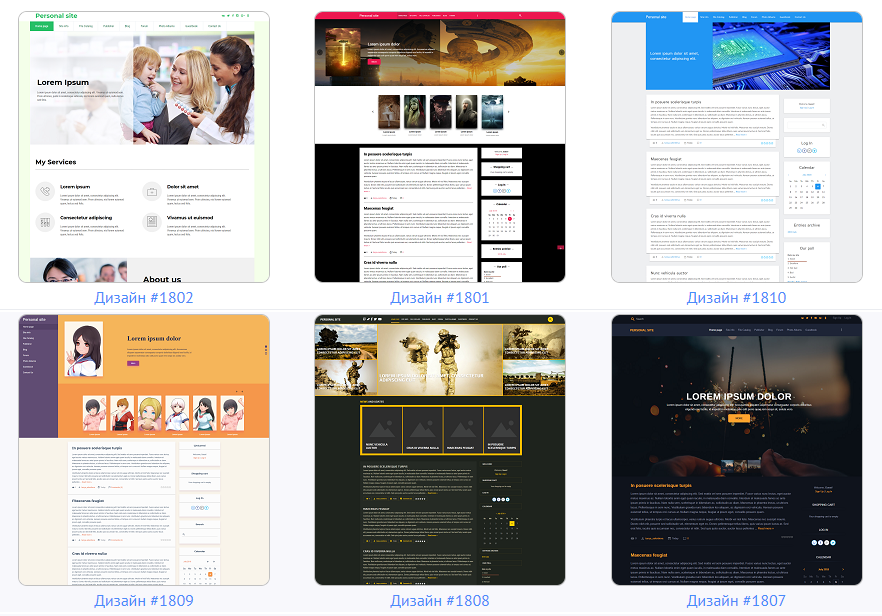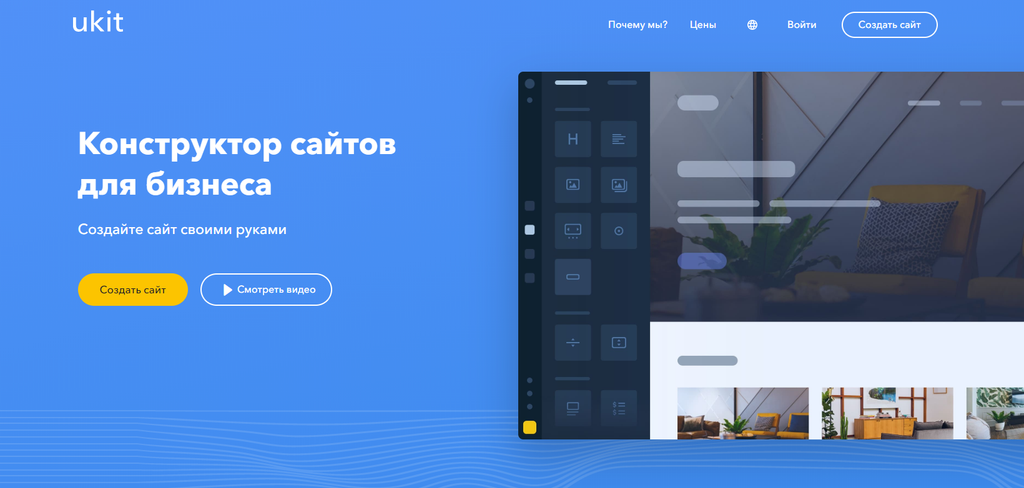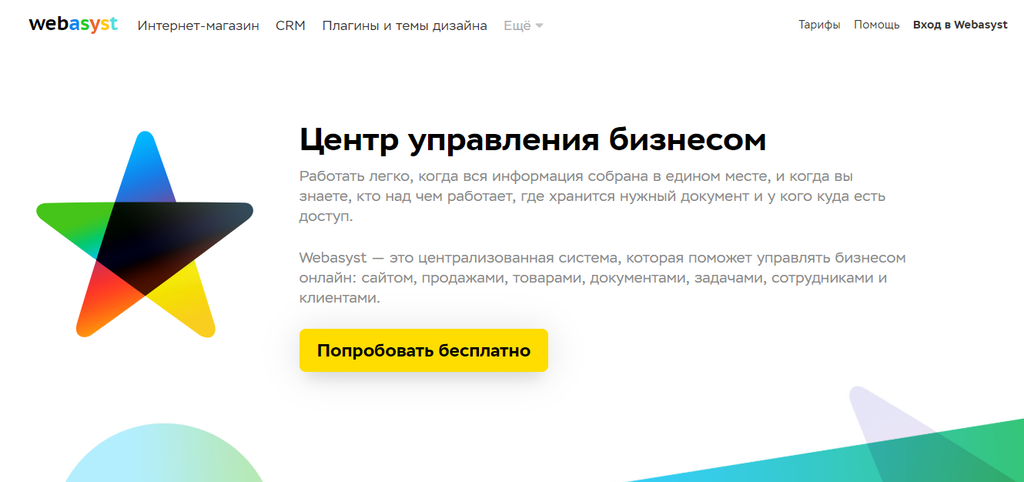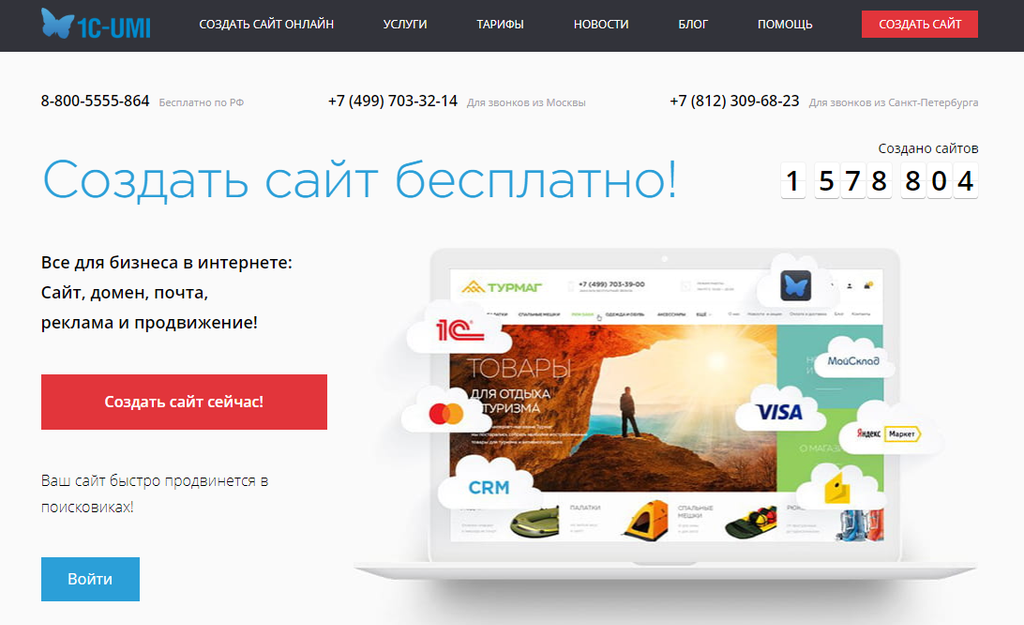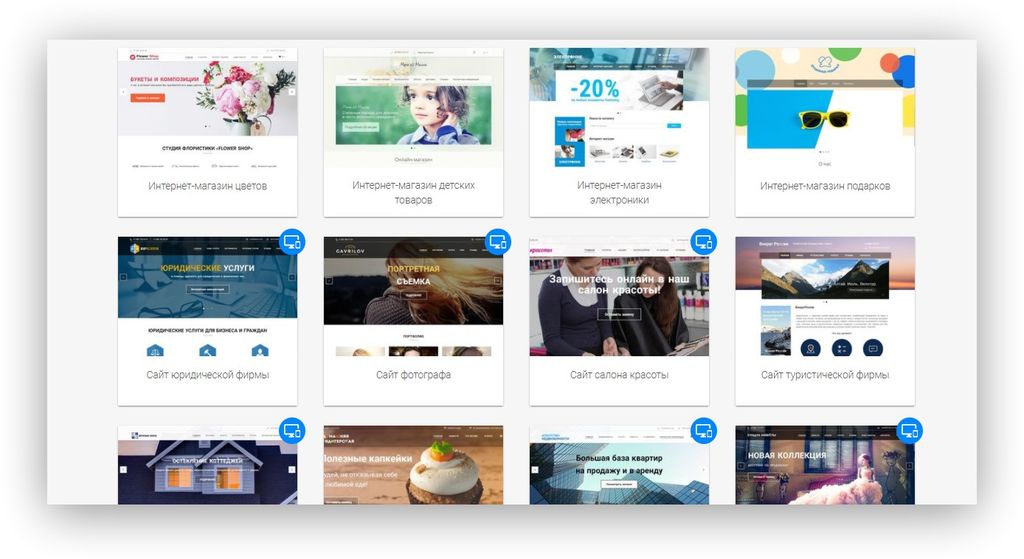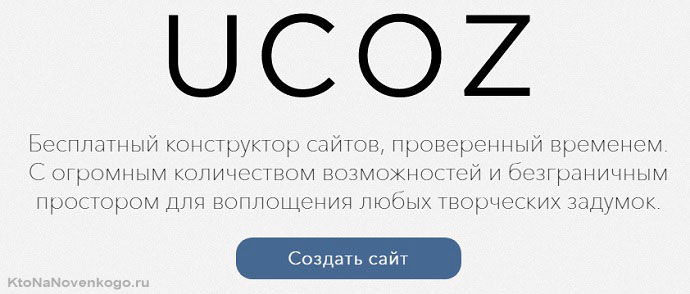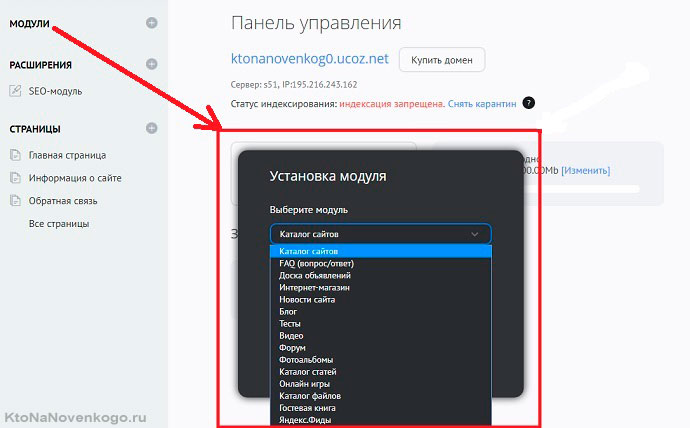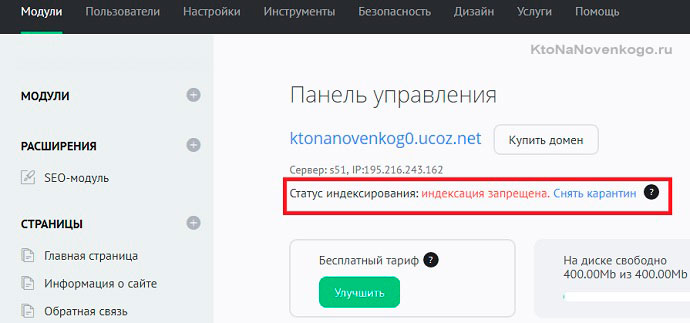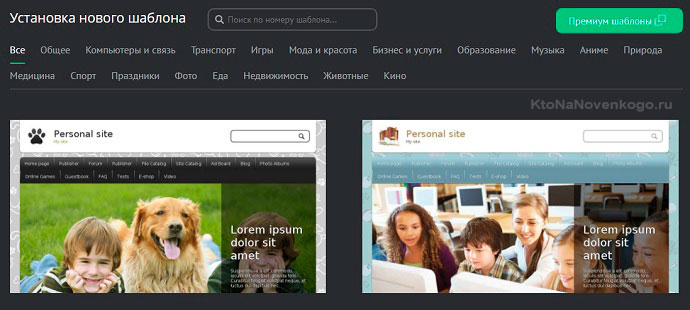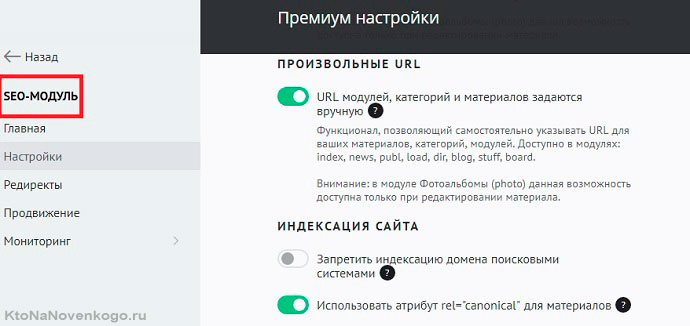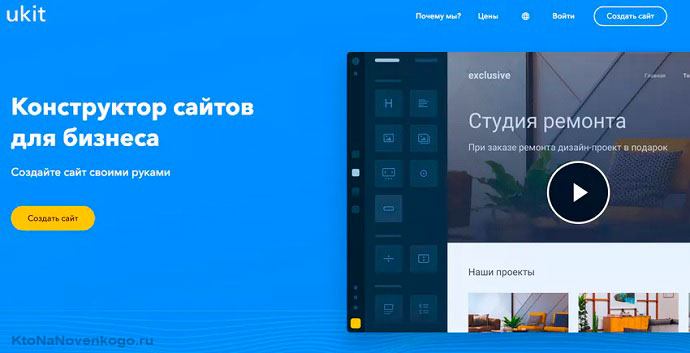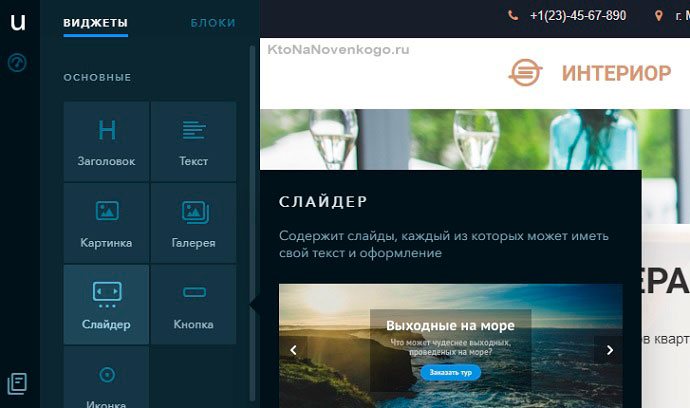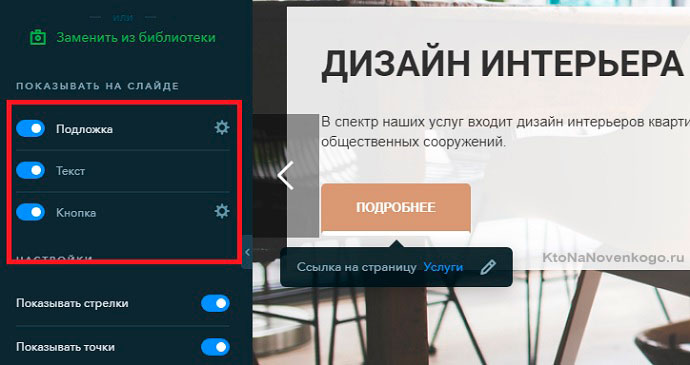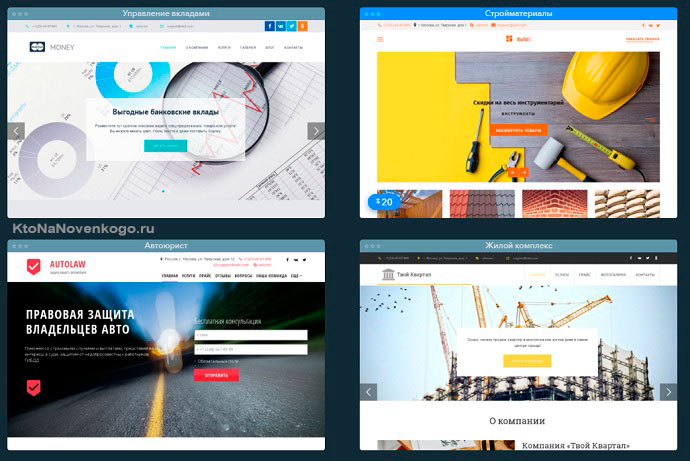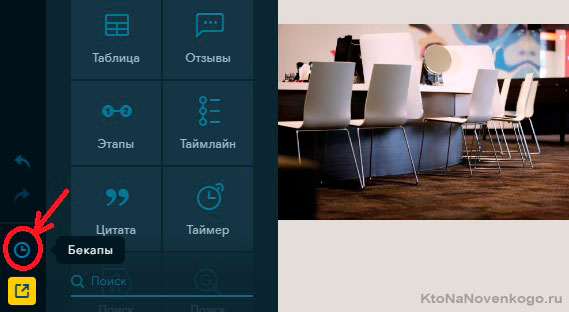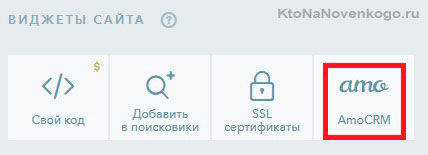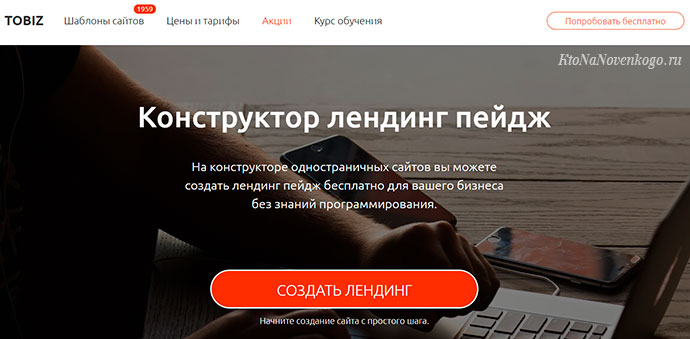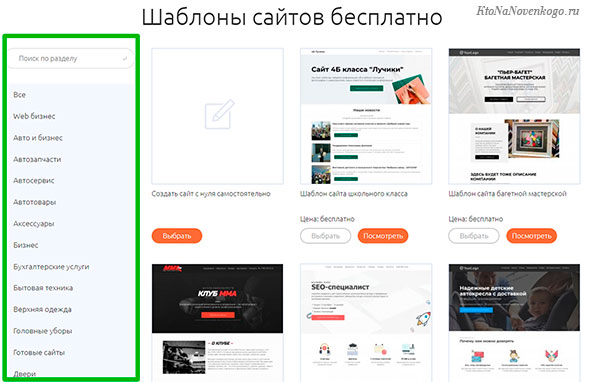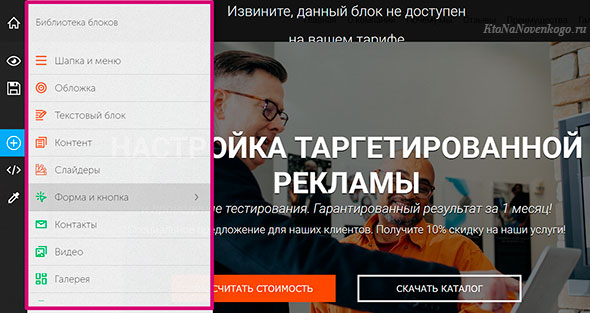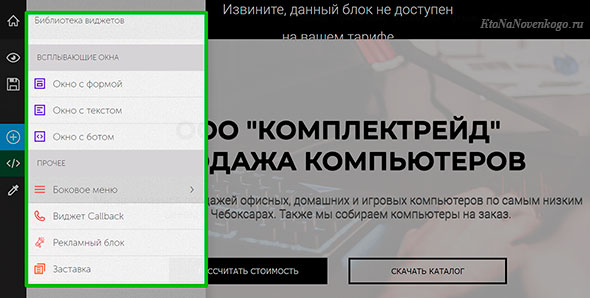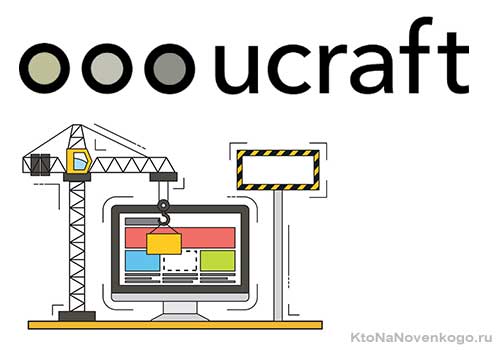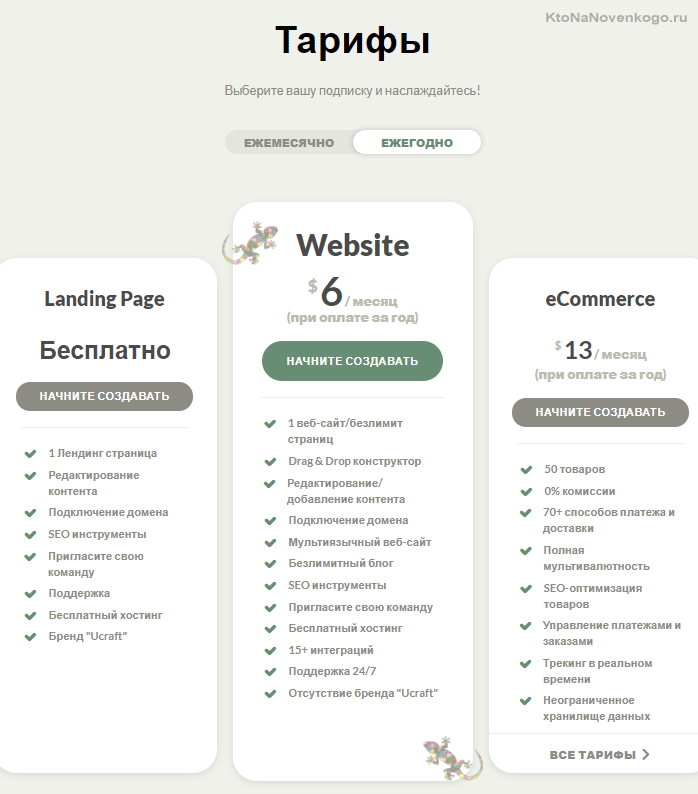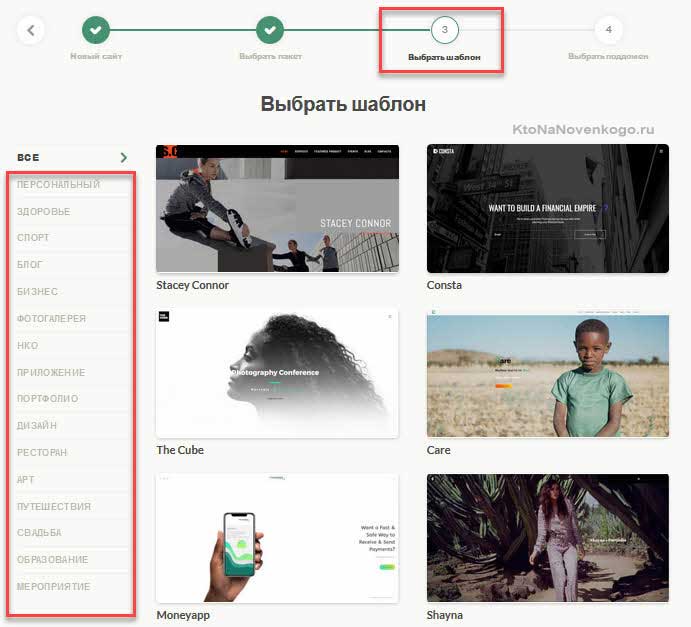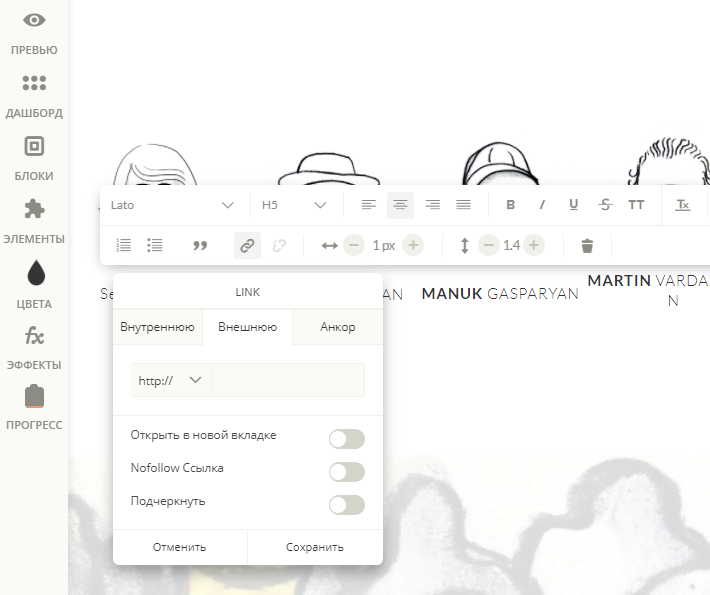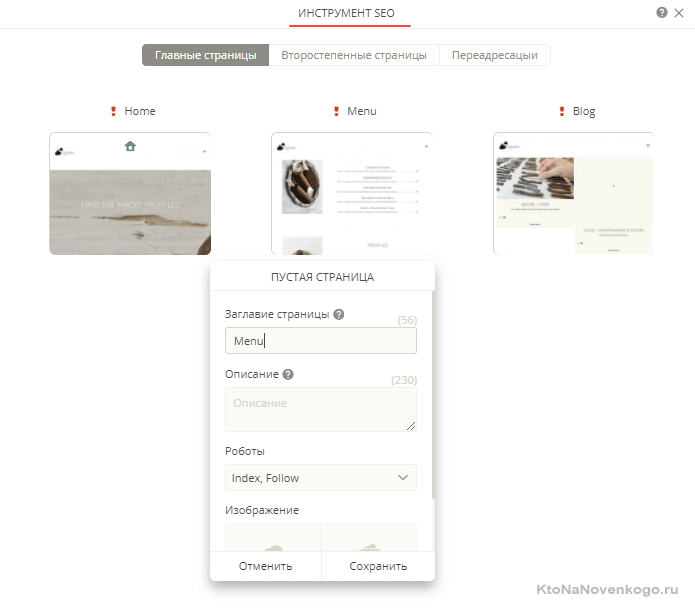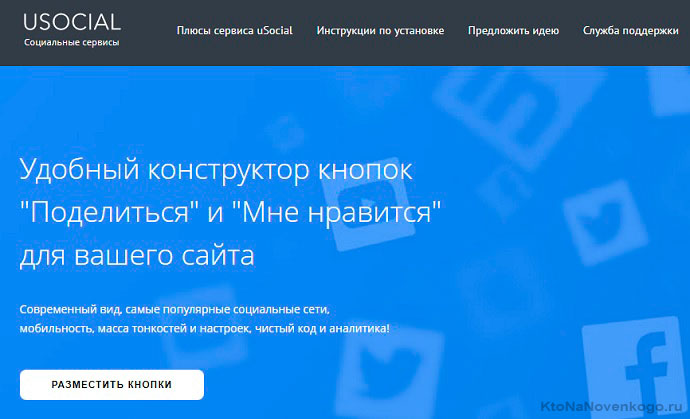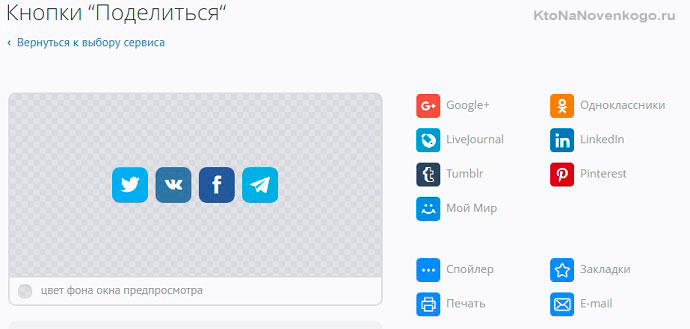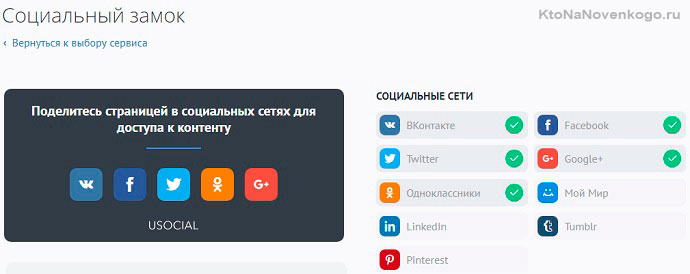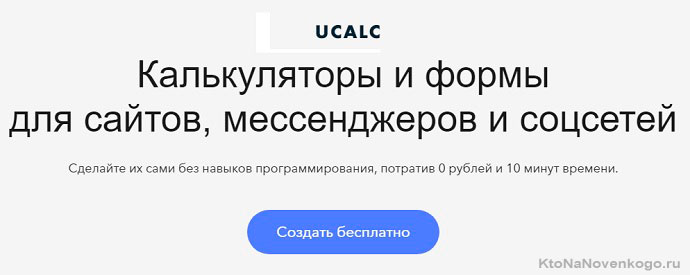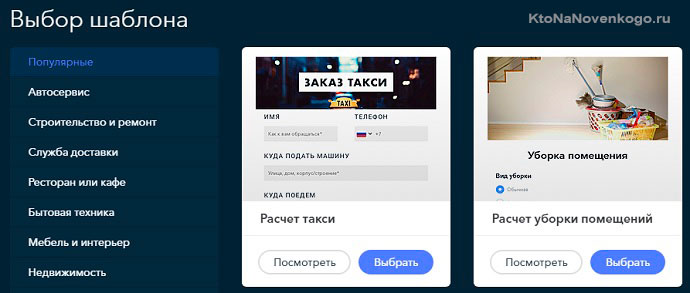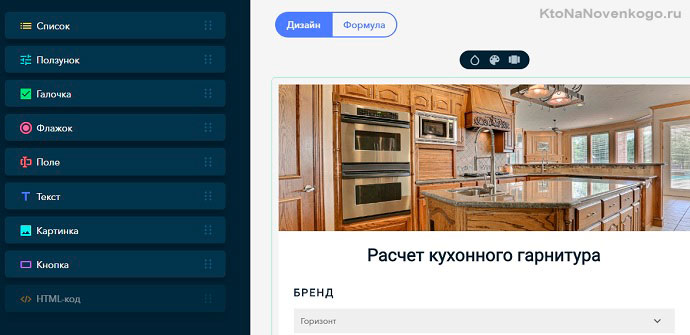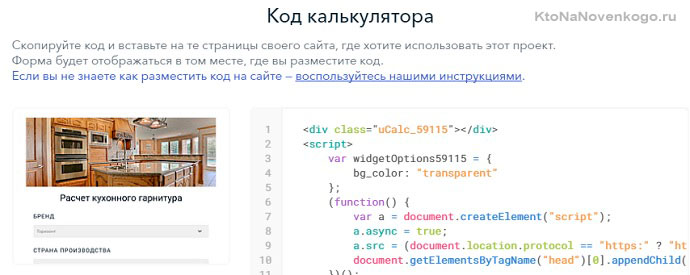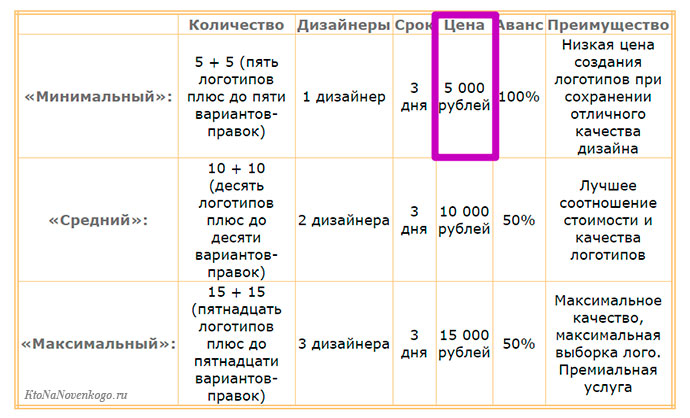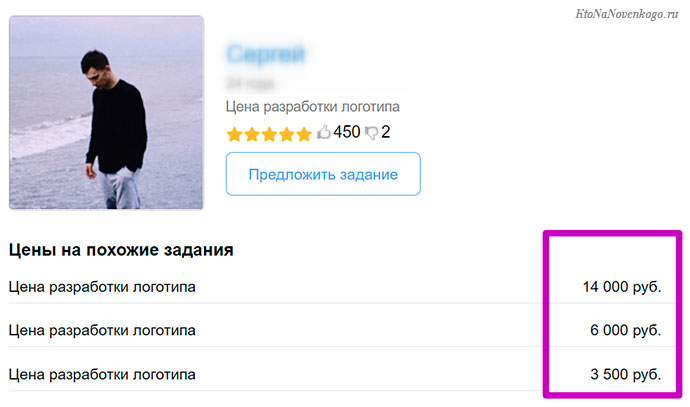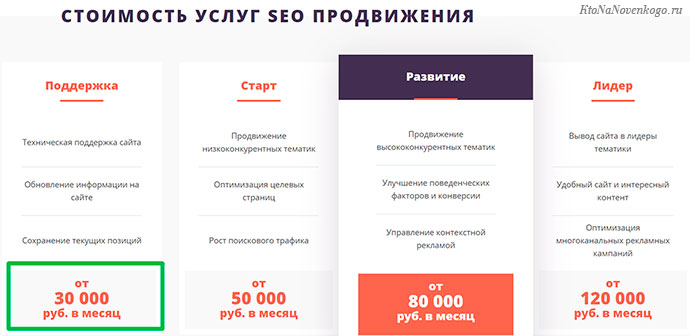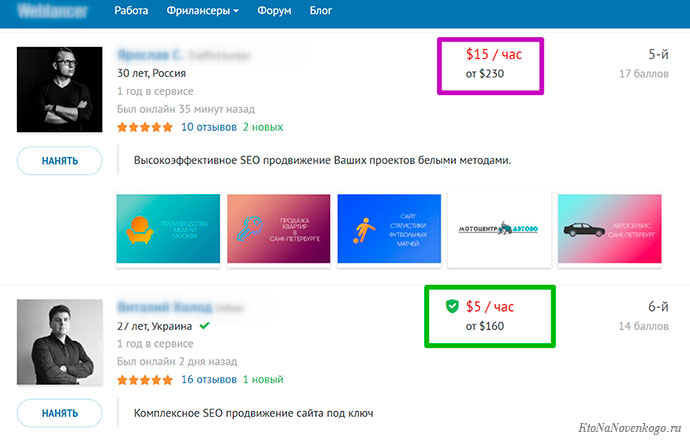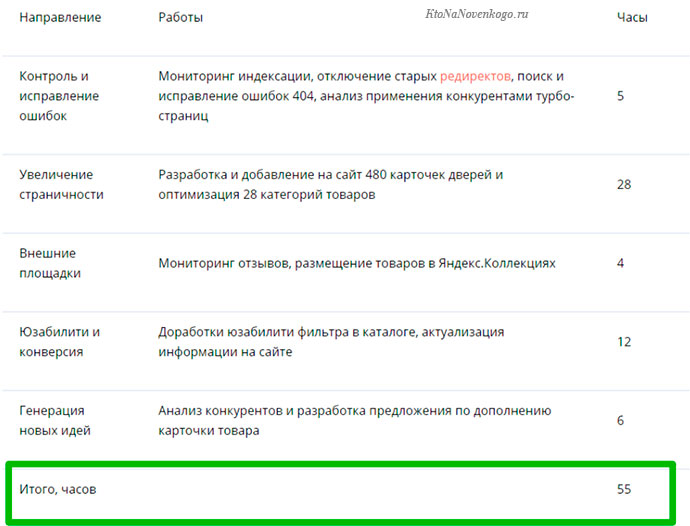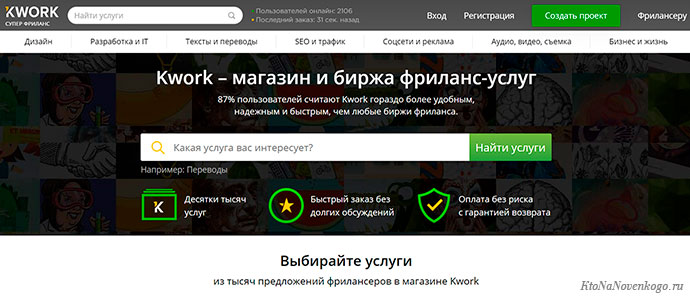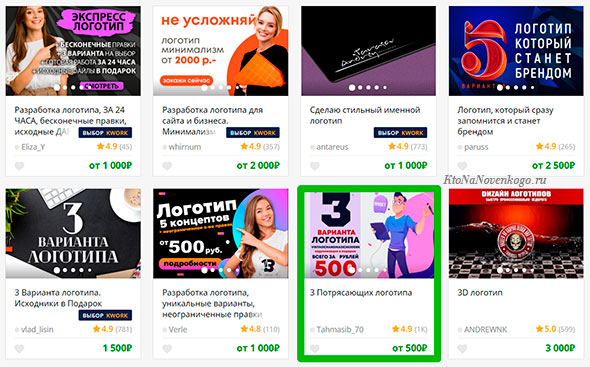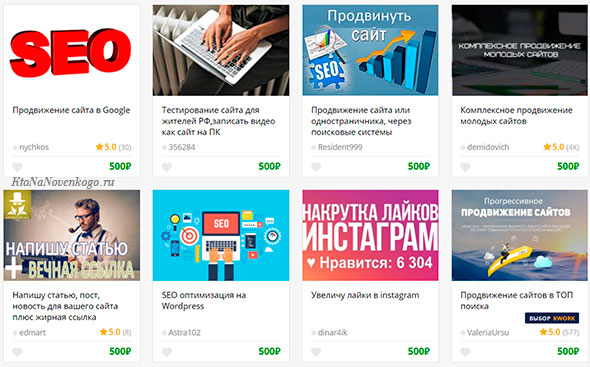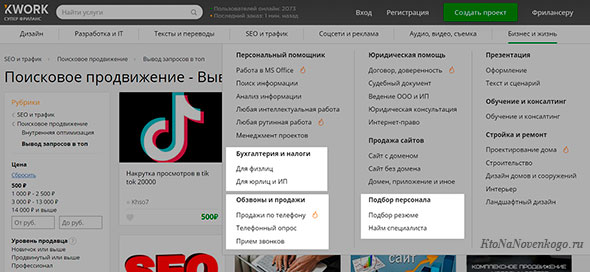Как создать сайт бесплатно и самостоятельно с полного нуля не имея технических знаний? Что такое «домен» и «хостинг» и зачем они нужны? Что такое «HTML-сайт», «CMS-система» и «конструктор сайтов» и в чем их ключевые отличия друг от друга?
Если вам близки вышеперечисленные вопросы, просим устроиться поудобнее, а мы попробуем подробно ответить на них в этой инструкции. Мы понимаем всю важность, ведь научившись создавать современные и функциональные сайты, вы сможете построить интернет-представительство не только для себя или своей компании, но и предложить подобные услуги другим заинтересованным людям. На сегодняшний день это один из наиболее перспективных и стабильных видов интернет-заработка.
- Технические аспекты создания сайта
- Конструкторы сайтов
- Простой пример создания сайта
- CMS-системы
- Топ бесплатных CMS-систем
- Топ платных CMS-систем
- Самостоятельное создание сайта
- Создание HTML-сайта
- Ключевые этапы создания сайта
- Создание макета сайта
- Верстка сайта
- Создание сайта с помощью PHP
- Создавать сайт с нуля или на конструкторе сайтов?
- Полезные программы для начинающих вебмастеров
- Конструкторы сайтов
- Подборка курсов по веб-разработке
- Публикация созданного сайта в сети Интернет
- Что такое «домен» и зачем он нужен
- Как выбрать домен
- Где можно купить домен?
- Что такое «хостинг»
- Как выбрать хостинг
- Размещение готового сайта на сервере
- Вместо заключения
- Ответы на вопросы
- Можно ли создать полноценный сайт абсолютно бесплатно?
- С чего начать обучение будущему вебмастеру (создателю сайтов)?
- Как найти и выбрать специалистов для создания сайта
- Где можно пройти профессиональное обучение созданию сайтов?
- Можно ли бесплатно изучить основы сайтостроения?
- Можно ли самостоятельно создать собственный сайт?
- Можно ли заработать на создании сайтов?
Технические аспекты создания собственного сайта во многом зависят от правильного выбора необходимых инструментов. Прежде всего, стоит понимать, что на сегодняшний день существует три основных способа самостоятельного создания сайта:
- с помощью конструкторов сайтов;
- с помощью CMS-систем;
- путем самостоятельного написания исходного кода сайта.
Давайте рассмотрим каждый из этих способов более подробно. Начнем с того, который, на наш взгляд лучше других подходит для новичков.
Мы убеждены, что, если у вас ограничено время или желание разбираться, то оптимальным способом будет создание сайта в конструкторе. Мы выбрали самые эффективные и простые в использовании, что для создания сайта не потребуется каких-либо знаний в области верстки, программирования и веб-дизайна.
Итак, конструктор сайта — это специализированный онлайн-сервис, включающий в себя готовые варианты графического оформления для создаваемых сайтов, а также имеющий удобный и интуитивно понятный пользовательский интерфейс.
В идеале современный конструктор сайтов должен позволить любому человеку создать свой собственный интернет-ресурс без необходимости получения знаний в области веб-программирования и дизайна.
Наиболее популярные конструкторы сайтов
- uKit – лучший конструктор на российском рынке для создания простых и эффективных сайтов своими руками, целится на бизнес-аудиторию: визитки, лендинги, корпоративные сайты с новостным разделом, портфолио и т.п. Здесь легко начать с готовых шаблонов, очень простой и удобный для новичков визуальный редактор, масса действий по продвижению, рекламе, подключению доменов, добавлению аналитики – автоматизирована. Больше деталей и цены подписок – в нашем подробном обзоре uKit + мануал по работе с этим конструктором.
- Nethouse – конструктор, который отлично подойдет для создания сайтов-визиток, сайтов-портфолио, интернет-магазинов. Он достаточно прост в первичном освоении и дальнейшем использовании. Мы подготовили его подробный обзор, а также пошаговое руководство.
- Wix – крупнейший игрок с мировым охватом, хорошо локализован для российской аудитории, имеет много профильных инструментов. Правда, с недавних пор наблюдаются проблемы с приёмом оплаты на сайтах интернет-магазинов, она недоступна, и сложно оплатить подписки самого сервиса с карт российских банков. У нас есть отдельный подробный обзор этого конструктора, а также пошаговое руководство по работе с ним. Чем заменить Wix.
Кроме того, специально для читателей нашего сайта мы составили рейтинг лучших конструкторов сайтов. Обязательно обратите на него внимание, чтобы проанализировать все возможные варианты!
Давайте вкратце пробежимся по этапам создания сайта в конструкторе uKit. Он отлично подойдет для представителей малого бизнеса и новичков, которые не желают погружаться в тонкости создания сайтов. uKit избавит вас от необходимости делать свой первый ресурс на «голом» HTML или разбираться с особенностями работы CMS.
Сам процесс состоит из нескольких понятных и простых шагов, о которых чуть ниже!
Шаг первый – регистрация в конструкторе и вход в аккаунт.
Проходим простую процедуру регистрации, заполнив данные формы либо просто авторизовавшись в одной из популярных соц.сетей (подойдут также аккаунты поисковиков Яндекс и Google).
Определитесь с нужным вам функционалом и выберите подходящую подписку. Стандартные цены uKit – от 2,5 $/месяц. Это с учетом скидок за оплату наперед, от года и более. 14 дней тестирования – бесплатно.
Чтобы получить максимально выгодное предложение по подписке uKit прямо сейчас, воспользуйтесь нашим промокодом: IT-15.
Шаг второй – выбираем шаблон дизайна для будущего сайта.
Конструктор предоставляет в распоряжение пользователей коллекцию из более 350 уникальных бесплатных шаблонов! И это не просто «рыбы», текст и описания в блоках осмысленные, полностью соответствуют тематике. Для сайтов, которые не нуждаются в уникальном контенте, например, при создании лендингов и визиток, останется поменять только контакты.
Ваша задача будет выбрать наиболее подходящий по функционалу и визуальному оформлению шаблон, после чего можно приступать к его настройке и наполнению.
Шаг третий – оформляем и персонализируем сайт.
В первую очередь необходимо дать создаваемому ресурсу уникальное имя (изначально — это домен третьего уровня, фактически это техническое имя сайта, позже его лучше заменить на свой домен второго уровня, красивый, понятный и запоминающийся). Стоит отметить, что в случае с ru/рф-зонами, домен даже не придётся настраивать, нужные ресурсные записи внесутся автоматически. Только регистрировать домен необходимо через админ-панель сервиса.
Визуальный редактор uKit позволяет изменять и настраивать любой элемент страницы, вы можете без каких-либо проблем добавлять или удалять разнообразные блоки и виджеты, менять их содержимое и внешний вид (фон, шрифты, анимации и т.п.).
В частности можно:
- Добавлять на сайт необходимые страницы и наполнять их контентом.
- Фотогалереи, слайдеры и видеоролики. У uKit нет ограничений по месту на диске – полный безлимит во всех подписках!
- Разнообразные функциональные элементы, такие как формы, кнопки и меню.
- Кнопки социальных сетей и специальные виджеты соцсетей (подписчики, участники групп и т.п.)
- Функционал для ведения блога компании (новостного раздела).
- Реализовать простой интернет-магазин (без массового экспорта и импорта, но с полноценной оплатой, корзиной и уведомлениями).
- Получить все необходимые SEO-возможности для продвижения создаваемого сайта – мета-теги, элементы микроразметки, автоматическое сжатие изображений и плавную подгрузку по скроллу (для ускорения отрисовки и повышения ранжирования). Есть даже встроенный SEO-мастер, который автоматически найдёт основные проблемы на страницах и порекомендует действия.
- Добавить красочный favicon.
- Разнообразные счетчики и метрики для отслеживания важных параметров и характеристик сайта (подключение аналитики происходит в специальном мастере, никакой код никуда добавлять не нужно, данные отображаются внутри панели управления).
- И еще множество других модулей под разные задачи – виджеты калькуляторов uCalc, кнопки заказа обратного звонка, онлайн-чаты, прайс-листы, счётчики обратного отсчёта и т.п.
Шаг четвертый – финальные штрихи и запуск.
- Просмотрите мобильную версию, убедитесь, что вас все устраивает.
- Проверьте ранее введенные контактные данные, попробуйте работу форм и кнопок в деле.
- Обязательно сделайте «Предпросмотр» перед запуском сайта. Определитесь с тем, какие блоки показывать в десктопной версии сайта, а какие – в версии для планшетов или для смартфонов.
- И наконец, нажмите кнопку «Опубликовать», чтобы созданный вами сайт стал частью всемирной паутины и был доступен всем пользователям.
Конечно, создание сайта – это процесс творческий и скорее всего вы будете постоянно возвращаться к нему и внедрять новые возможности и фишки. uKit дает возможность сконцентрироваться на самом важном и наслаждаться процессом редактирования.
А для вашего удобства и безопасности имеется встроенная автоматическая и ручная система бэкапов. Вы в любой момент сможете откатиться до более удачной версии сайта.
Как итог – вы получаете высококачественный сайт с удобной мобильной версией без каких-либо технических знаний. Если у вас остались вопросы по конструктору, то вы сможете найти ответ на них в нашей подробной пошаговой инструкции.
Термин CMS происходит от английского выражения Content Management System и используется для обозначения так называемых «систем управления контентом» (сайтом).
Эти же системы зачастую называют «движками» для сайтов. На сегодняшний день любая CMS-система позволяет управлять всем содержимым сайта с помощью простого и наглядного интерфейса.
Вполне естественно, что выбор CMS-системы зависит от цели создания конкретного сайта. Каждый движок для сайта имеет свои особенности, преимущества и недостатки. Кроме того, стоит учитывать, что все CMS-системы делятся на две большие группы: бесплатные и платные движки.
- WordPress – отлично подходит для создания блогов, сайтов-визиток, корпоративных сайтов. Кстати, сайт, который вы сейчас читаете, работает на базе именно этой CMS. И мы уже опубликовали руководство, в котором рассказывается о том, как создать сайт на WordPress.
- Joomla – еще одна многофункциональная CMS-система, которая позволяет создать как простой сайт-визитку или корпоративный сайт, так и полноценный интернет-магазин. Обязательно прочитайте наше руководство, посвященное тому, как создать сайт на Joomla.
- InstantCms – в первую очередь, этот движок предназначен для создания социальных сетей, городских порталов, а также сайтов знакомств и онлайн-клубов;
- Drupal — ещё одна популярная CMS-система, которая отлично подходит для создания корпоративных сайтов, сайтов-визиток, а также сайтов-портфолио, социальных сетей и интернет-магазинов;
- OpenCart –данная CMS-система предназначена, прежде всего, для создания интернет-магазинов. Вместе с тем стоит учитывать, что она проста в использовании, но при этом достаточно сложна в плане разработки. Как показывает практика, для разработки полноценного интернет-магазина на основе этого движка требуется привлечение опытного PHP-программиста.
- phpBB – отличная CMS-система, предназначенная для создания форумов.
- «1С-Битрикс» — мощная и многофункциональная система управления сайтами. Она позволяет создавать и поддерживать интернет-ресурсы практически любого типа. В качестве ключевых особенностей стоит выделить простоту управления созданным сайтом, высокую производительность, интеграцию с 1С (это очень важный момент для российских интернет-магазинов), а также обширные возможности мобильного администрирования.
- UMI.CMS – еще один достойный представитель платных CMS-систем. Девиз его разработчиков — «удобство для людей». Специально для этого движка было создано 500 уникальных шаблонов, которые подойдут практически для любого сайта и при этом предоставят возможность доработки под каждый конкретный проект. А 2500 разработчиков будут рады помочь вам в создании сайта на основе UMI.CMS и его «затачивании» именно под ваши цели.
- osCommerce — платная CMS-система, предназначенная для создания современных интернет-магазинов и обладающая богатейшими функциональными возможностями.
Специально для тех, кто хочет научиться самостоятельно писать исходный код создаваемого сайта, мы подготовили пошаговую инструкцию по созданию простого сайта на HTML. Поехали!
Внимание! Если вы абсолютный новичок или просто не хотите погружаться в работу с кодом и другие технические моменты, можете смело переходить к разделу «Создать сайт с нуля или на конструкторе сайтов?»
В качестве первого примера мы создадим простой HTML-сайт, который будет состоять всего из одной страницы. HTML (HyperText Markup Language — язык разметки гипертекстов) – универсальный язык, предназначенный для описания веб-страниц. Его задача заключается в том, чтобы указать браузеру, что и как нужно отображать при загрузке страницы в браузере пользователя. Каждый из его тегов описывает фрагмент страницы.
Ниже приводится исходный код простейшей HTML-страницы:
<!DOCTYPE html> <html> <head> <meta http-equiv="Content-Type" content="text/html; charset=windows-1251" /> <base href="https://www.internet-technologies.ru/wp-content/uploads/pages/createMySite/" /> <title>Туристическое агентство ТурБюро</title> <meta name="description" content="Описание страницы" /> <meta name="keywords" content="Ключевые слова" /> <link rel="stylesheet" href="style.css" media="screen" /> </head> <body> <div id="page"> <header> <a href="/" title="" class="logo"><img src="images/logo.png" alt="Туристическое агентство" /></a> <div class="phone">+7 (123) 45-67-89</div> <nav> <ul id="top_menu"> <li><a href="index.html">О компании</a></li> <li><a href="services.html">Наши услуги</a></li> <li><a href="contacts.html">Контакты</a></li> </ul> </nav> <div class="header_img"> <img src="images/header_img.jpg" alt="Туристическое агентство" /> </div> </header> <section id="content"> <h1>Приветствуем Вас на сайте ТурБюро!</h1> <img src="images/content_img.jpg" alt="Картинка" class="float-right" /> <p>Здравствуйте! Мы рады приветствовать вас на сайте туристического агентства «ТурБюро»! Мы предлагаем нашим клиентам только самые интересные и захватывающие приключенческие туры по всему миру!</p> <p>Только у нас вы сможете полететь в Индию на слоне и окунуться в глубокое синее море, держась за плавник акулы. Но не волнуйтесь - каждый клиент нашего агентства застрахован по полной программе и жаждет приключений снова и снова!</p> <p>Если вам нечего заняться, вы поистине решили заняться приключениями на свою голову, то приглашаем вас в офисы нашей компании по всей стране для выбора самых вкусных предложений.</p> </section> <footer> <a href="https://www.internet-technologies.ru/" title="Сайтостроение от А до Я">Сайтостроение от А до Я</a><br />Все права защищены </footer> </div> </body> </html>
Скопируйте этот код в новый текстовый файл и сохраните его на своем компьютере. Задайте для сохраняемого файла имя index.html. Затем откройте этот файл в любом браузере и посмотрите на результат.
Обратите внимание, что по умолчанию любой веб-сервер пытается выдать браузеру именно страницу с названием index.html. Поэтому в 99% случаев исходный код главной страницы сайта сохраняется в файле под таким названием и это считается хорошим тоном.
Полную версию этого простейшего HTML-сайта вы можете скачать в виде архива (10,8Mb). После распаковки архива запускаем html/index.html.
Самостоятельное создание сайта с нуля состоит из трех основных этапов:
- Создание макета сайта. Именно на этом этапе появляется четкое визуальное представление, как будет выглядеть создаваемый интернет-ресурс. Чаще всего используется Adobe Photoshop или другие растровые редакторы.
- Верстка сайта. На этом этапе приступают к верстке сайта из макета .psd, мобильной адаптации и тестированию на корректное отображение в различных браузерах.
- Внедрение PHP. На этом этапе сайт превращается из статичного в динамический.
Давайте разберемся со всеми этими этапами более подробно.
Чаще всего макет (в данном случае под этим словом стоит понимать визуальное оформление) сайта создается в программах, которые принято называть графическими редакторами. Наиболее популярными являются Adobe Photoshop и CorelDRAW. Мы рекомендуем использовать именно Photoshop, так как он чуть проще в освоении и при этом обладает богатейшими возможностями. Кроме того, именно им пользуются все веб-дизайнеры.
Создаем новый документ в Adobe Photoshop. Задаем ему имя – MySite.
Выбираем разрешение 1000 на 1000 пикселей. Оно гарантирует корректное отображение у любого пользователя, размер по вертикали в дальнейшем можно будет увеличить.
Выбираем разрешение 72 пикселя на дюйм и RGB-цвет. Эти установки делаем обязательно, так как именно они отвечают за корректное отображение веб-страницы.
Затем устанавливаем цвет фона F7F7C5 в шестнадцатеричном формате или выбираем его с помощью палитры цветов.
После этого выбираем пункт меню «Просмотр» – «Направляющие» и активируем отображение линеек и направляющих.
В пункте меню «Просмотр» — «Привязка к» необходимо проверить, что включена привязка к направляющим и границам документа.
С помощью инструмента «Текст», вводим текстовое название будущего сайта, слоган под ним, а также контактный номер телефона справа вверху макета.
Слева от логотипа и справа от контактного номера телефона проводим направляющие, которые позволят обозначить рамки по ширине сайта.
Затем с помощью инструмента «Формы» создаем прямоугольник с закруглёнными краями (радиус – 8 точек) и с его помощью обозначаем место под изображение, которое будет располагаться в шапке сайта.
Теперь пришло время вставить изображение в шапку сайта.
С помощью инструмента «Текст», и шрифта Georgia, входящего в стандартный набор операционной системы Windows, создаем навигационное меню и заголовок главной страницы сайта.
Затем, используя инструмент «Текст» и шрифт «Arial», добавляем текст главной страницы. В данном случае лучше всего использовать блочный текст для последующей работы с ним.
Для заголовка в тексте используем черный шрифт. Для навигационного меню – белый.
Перемещая правую границу основного текстового блока, вставляем изображение в текст страницы (справа от текста).
Используя инструмент «Формы» — «Прямая», проводим заключительную линию под текстом страницы.
C помощью инструмента «Текст» (шрифт Arial) размещаем копирайт в подвале страницы (под линией).
Нарезаем необходимые для вёрстки сайта фрагменты изображений с помощью инструмента «Раскройка» (мы выделили основную картинку в шапке и картинку в тексте страницы).
В результате проделанной работы мы создали полноценный макет сайта. В случае если вы захотите внести собственные изменения в макет страницы, PSD-файл также можно найти в архиве.
Для того чтобы сохранить и использовать результаты проделанной работы в виде изображений для последующей вёрстки сайта, переходим в меню «Файл» и выбираем пункт «Сохранить для Веб». Затем настраиваем качество выходных изображений и сохраняем их.
В результате этого мы получим множество графических фрагментов для нашего будущего шаблона. В папке, где был сохранен сам шаблон, появится папка с изображениями (images). Отбираем нужные и переименовываем.
Макет страницы создан, необходимые фрагменты получены, можно переходить к верстке.
Прежде всего, необходимо создать новый текстовой файл и сохранить его под названием index.html.
Первая строка этого файла должна выглядеть следующим образом:
Она сообщит браузеру, как именно обрабатывать содержимое страницы. Далее следует набор тегов:
<html><head> «Голова» документа</head><body> «Тело» документа</body></html>
Пара тегов <html>…</html> говорит о том, что внутри содержится HTML-код.
Внутри <head>…</head> располагаются теги, которые не отображаются в окне браузера пользователя. Как правило, они начинаются со слова meta, и называются мета-тегами, а вот тег <title>…</title> отображается в качестве заголовка окна браузера и анализируется поисковыми системами.
Далее располагается пара тегов <body>…</body>, в которые заключено содержимое страницы. Именно эта часть, которую часто называют телом страницы, отображается в браузере пользователя.
Также важно понимать, что существует несколько способов организации контента. Наиболее популярные из них – организация с помощью блоков (<div>…</div>) и в виде таблиц (<table>…</table>).
Что касается формата отображения элементов, то он может быть задан как напрямую, с использованием соответствующих тегов, так и с помощью таблиц стилей CSS. При этом именно второй способ является наиболее предпочтительным, так как он позволяет повторно применять стили компонентов. Таблица стилей задается либо в внутри тега <head>, либо в отдельном файле (чаще всего этот файл имеет имя style.css), ссылка на который также располагается внутри <head>.
В нашем случае структура элементов сайта выглядит следующим образом:
Основополагающими документами, в которых описываются все компоненты того или иного языка, применяемого при создании сайтов, являются спецификации.
Более подробно изучить все основные HTML-теги, их назначение, и принципы использования таблиц стилей (CSS) можно в нашем разделе статей: «Верстка сайта».
На HTML-странице, созданной в предыдущем примере, все определено заранее и не будет изменяться при обращении со стороны пользователей. Такие страницы принято называть статичными, для их создания вполне хватает средств, предоставляемых языком гипертекста HTML.
Если же предоставляемая пользователям сайта информация изменяется в зависимости от каких-либо факторов или запросов, говорят, что веб-страница содержит динамический контент (является динамической).
Для создания таких страниц необходимо использовать языки веб-программирования. Среди них наиболее широко распространены PHP, Python и Ruby on Rails для Unix-систем, а для Windows характерна разработка динамического контента с использованием средств .NET.
Это все касается серверной части, а для программирования на клиентской стороне чаще всего используется JavaScript.
В подготовленном нами архиве есть папка php, в которой сохранен файл index.php. Именно он позволяет реализовать три странички нашего тестового сайта с помощью PHP.
PHP – это популярнейший язык веб-программирования, предназначенный для создания динамических веб-страниц. Главное отличие динамической веб-страницы от статичной заключается в том, что она формируется на сервере, а уже готовый результат передается в браузер пользователя.
В рамках этой статьи мы не будем углубляться в дебри PHP-программирования и для наглядности ограничимся простыми вставками фрагментов кода.
Суть этих действий заключается в том, что мы выносим шапку и подвал сайта в отдельные файлы: header.php и footer.php соответственно. А затем на страницах с текстовым содержанием вставляем их в макет сайта с помощью PHP. Сделать это можно с помощью приведенного ниже кода:
<?php include('templates/header.php'); // Вставка шапки сайта ?>
...
<?php include('templates/footer.php'); // Вставка подвала сайта ?>
Попробуйте запустить в браузере файл php/index.php. Не получилось? Конечно нет. Ведь браузер не знает, что ему делать с командами, из которых состоит PHP-файл (он же PHP-скрипт).
Для того чтобы любой PHP-скрипт выполнился успешно, он должен быть обработан интерпретатором языка. Такой интерпретатор обязательно присутствует на всех веб-серверах и позволяет обрабатывать PHP-код. Но как же посмотреть, что изменилось в результате нашей работы?
Для отладки веб-приложений и реализации полноценного веб-сервера на компьютерах, работающих под управлением операционной системы Windows, был создан бесплатный пакет Denwer (для вашего удобства он присутствует в подготовленном нами архиве). Он включает в себя веб-сервер Apache, интерпретаторы таких языков веб-программирования как PHP и Perl, базу данных MySQL, а также средства для работы с электронной почтой.
Установка пакета приложений Denwer не требует каких-либо серьезных усилий. Запускаем установочный файл, выполняем все его требования. Выбираем букву виртуального диска для быстрого доступа к веб-серверу, создаем ярлыки. Вот и все! Denwer готов к работе!
Только что установленный нами веб-сервер запускается кликом по ярлыку Start Denwer (у вас он может называться иначе). После старта веб-сервера скопируйте в папку home/test1.ru/www/, расположенную на появившемся в системе виртуальном диске (обычно Z), содержимое папки php из архива, с которым мы работаем, кроме файла index.html.
После этого наберите в адресной строке браузера test1.ru. Знакомая картина? А теперь пройдитесь по ссылкам, расположенным сверху страницы. Работает? Отлично!
Ключевое отличие создания с нуля (будь то с помощью CMS-систем или исходного кода) от конструктора сайтов заключается в том, что создание сайта с нуля подразумевает возможность не только создать сайт, отвечающий именно вашим потребностям, но и управлять всеми возможностями, которые вы сами и заложили.
В свою очередь, создание интернет-ресурса с помощью того или иного конструктора сайтов не потребует от вас наличия специальных технических навыков. Любой из перечисленных выше конструкторов позволяет создать полноценный сайт буквально за несколько часов. Однако к выбору конструктора нужно отнестись предельно внимательно. Выбор за вами!
В приведенной ниже таблице мы постарались обобщить ключевые преимущества и недостатки сайта с нуля VS конструктора сайтов:
| Сравнительная характеристика | Сайты, созданные с помощью конструктора | Сайты, созданные самостоятельно с нуля |
| Простота создания | Просто | Сложно |
| Скорость создания | Очень быстро | Долго |
| Возможность редактирования исходного кода | Нет | Есть |
| Возможность продвижения в поисковых системах | Возможны нюансы | Полная свобода |
| Гибкость в настройке дизайна и функциональности | Ограничена | Не ограничена |
| Возможность перенести на другой хостинг | Чаще нет | Есть |
Какой же способ создания сайта наиболее предпочтителен?
На самом деле, однозначного ответа на этот вопрос не существует. Все зависит от ваших целей и задач. Может быть, вы хотите изучить наиболее популярные CMS-системы? А может, научиться самостоятельно формировать исходный код создаваемого сайта? Нет ничего невозможного!
Но если вы хотите создать современный и действительно качественный сайт в предельно короткий срок, мы рекомендуем воспользоваться именно конструкторами сайтов!
Мы перечислим несколько полезных программ, которые значительно облегчат и ускорят процесс самостоятельного создания сайта:
Notepad++ — текстовый редактор, позволяющий создавать и редактировать исходный код создаваемого сайта. Отличная замена программе «Блокнот», входящей в состав операционной системы Windows.
Adobe Dreamweaver — мощная и многофункциональная программа для создания сайтов. Помимо всего прочего она включает в себя возможность предварительного просмотра создаваемого ресурса.
NetBeans – среда разработки приложений, которая позволяет эффективно работать с такими языками разметки и Веб-программирования, как HTML, CSS, JavaScript и PHP.
4.5 
4.4 
4.5 
4.5 
4.4 
Веб-разработка для начинающих
4.5 
Допустим, вы уже создали свой первый сайт, но что нужно сделать, чтобы на него мог зайти любой пользователь Всемирной паутины?
Домен — это имя сайта. Кроме того, под термином «домен» зачастую понимают адрес вашего сайта в сети «Интернет».
Отличным примером домена может быть имя сайта, на котором вы сейчас находитесь — internet-technologies.ru.
Как видно из приведенного выше примера доменное имя сайта состоит из двух частей:
- непосредственно названия сайта — в нашем случае это internet-technologies;
- выбранной доменной зоны. В нашем случае была выбрана доменная зона «.ru». Доменная зона указывается в адресе сайта после его названия.
Также стоит отметить, что существуют домены различных уровней. Разобраться в этом очень просто – достаточно посмотреть на количество разделенных точкой частей адреса сайта. Например:
- internet-technologies.ru – домен второго уровня;
- forum.internet-technologies.ru – домен третьего уровня (он же поддомен).
Доменные зоны могут быть разными. Чаще всего выбор доменной зоны зависит от страны или назначения каждого конкретного сайта.
Наиболее часто используются следующие доменные зоны:
- .ru — наиболее популярная доменная зона в рамках русскоязычного сегмента Всемирной паутины;
- .biz — часто доменная зона используется для сайтов бизнес-тематики;
- .com — эта доменная зона чаще всего используется для коммерческих и корпоративных сайтов;
- .info — в этой доменной зоне достаточно часто располагаются именно информационные сайты;
- .net — еще одна популярная доменная зона, подходящая для проектов, связанных с Интернетом;
- .рф — официальная доменная зона Российской Федерациию
Важно! Мы настоятельно не рекомендуем использовать домены в зоне .рф. Связано это со сложностью в продвижении сайта, расположенного в этой доменной зоне.
Если большая часть целевой аудитории находится в России, мы рекомендуем регистрировать домен в зоне «.ru».
При выборе домена для собственного сайта мы рекомендуем руководствоваться следующими принципами:
- оригинальность и легкость запоминания;
- максимальна длина – 12 символов;
- легкость набора на латинице;
- отсутствие в имени домена знака «тире» (желательно, но не обязательно).
- Чистота истории домена и отсутствие на нем каких-либо санкций со стороны поисковых систем. Это можно проверить с помощью сервиса «whois history».
Мы рекомендуем пользоваться услугами надежного и проверенного временем регистратора доменных имен – WebNames. Мы используем именно его.
Помимо всего прочего, сайт этого регистратора позволяет прямо в режиме онлайн подобрать имя (домен) для своего сайта. Сделать это довольно просто.
Для этого достаточно ввести в соответствующее поле желаемое имя домена и нажать кнопку «Искать домен».
Для того чтобы созданный вами сайт стал доступен всем пользователям Всемирной паутины, помимо домена вашему интернет-ресурсу понадобится еще и хостинг.
Термином «хостинг» обозначается услуга по размещению вашего сайта в Интернете. Предоставлением подобных услуг занимается большое количество компаний, которые принято называть «хостерами».
Вы должны четко понимать, что все сайты, которые доступны на просторах Всемирной паутины, где-то находятся. Если говорить более конкретно, находятся они (их файлы) на жестких дисках серверов (мощных компьютеров), находящихся в распоряжении компаний — хостеров.
Так как практически любой сайт состоит из разных типов файлов (базы данных, тексты, картинки, видео), доступ к ним с разных компьютеров осуществляется путем обработки запроса, обращенного к сайту, который располагается на сервере компании-хостера.
Стоимость хостинга может сильно варьироваться в зависимости от того, насколько крупный и посещаемый сайт вы создадите. Хорошая новость заключается в том, что большинству сайтов не требуется по-настоящему дорогостоящий хостинг.
При выборе хостинга для создаваемого сайта мы рекомендуем руководствоваться следующими критериями:
- Стабильная работа. Выбранный вами хостинг должен стабильно работать 24 часа в сутки, 7 дней в неделю. Иначе вы будете нести репутационные потери в глазах посетителей, а также потеряете доверие со стороны поисковых систем. В этой связи стоит обратить особое внимание на такой параметр, как uptime хостинга. Uptime — это время, в течение которого сайт работает в штатном режиме и посетители могут его открыть в своем браузере без каких-либо проблем. Оно должно быть максимально приближено к 100%. В свою очередь время отклика сайта демонстрирует, насколько быстро ваш сайт отвечает на запрос, поступающий от браузера пользователя. Чем меньше время отклика, тем лучше.
- Простота и удобство пользовательского интерфейса. При входе в личный кабинет вся панель управления должна быть не только доступна, но и интуитивно понятна. В частности, вы должны видеть текущий баланс, а также иметь быстрый доступ ко всем основным функциям хостинга.
- Профессиональная русскоязычная служба поддержки. Быстрая, квалифицированная и говорящая на родном для вас языке техническая поддержка очень важна в случае возникновения различных сбоев в работе сайта и необходимости их оперативного устранения.
- Стоимость услуг. Этот аспект важен как для начинающих вебмастеров, которые имеют в своем распоряжении ограниченный бюджет, так и для владельцев масштабных интернет-проектов, требующих использования действительно дорогостоящего хостинга.
Со своей стороны мы можем порекомендовать вам таких надежных и проверенных временем хостинг-провайдеров, как Beget (для начинающих и продвинутых вебмастеров), а также FastVPS (для тех, кому нужен высокопроизводительный хостинг).
Допустим, вы уже создали сайт, купили домен и хостинг. Что делать дальше?
Теперь нужно разместить все файлы нашего сайта на сервере выбранного вами хостинг-провайдера. Есть сразу несколько способов сделать это. Давайте поговорим о них.
- Это загрузка содержимого вашего сайта по HTTP-протоколу с помощью панели управления хостингом.
- По протоколу FTP с помощью так называемого FTP-клиента.
Именно второй способ является наиболее быстрым. Для этой задачи мы рекомендуем один из лучших бесплатных FTP-клиентов – FileZilla.
После установления связи с FTP-сервером выбранного вами хостинг-провайдера (обычно после оплаты хостинга провайдер передает IP-адрес, логин и пароль входа) доступное дисковое пространство отобразится в виде логического устройства (как и обычные жесткие диски компьютера) на одной из двух панелей используемой программы. После этого останется запустить процесс копирования и дождаться его окончания.
Таким образом, ваш сайт будет опубликован в Интернете и станет доступен всем пользователям Всемирной паутины. На этом этапе уже можно будет набрать в адресной строке браузера его доменное имя и полюбоваться результатом проделанной работы.
Можно ли создать полноценный сайт абсолютно бесплатно?
С чего начать обучение будущему вебмастеру (создателю сайтов)?
Как найти и выбрать специалистов для создания сайта
Где можно пройти профессиональное обучение созданию сайтов?
Можно ли бесплатно изучить основы сайтостроения?
Можно ли самостоятельно создать собственный сайт?
Можно ли заработать на создании сайтов?
Благодарим вас за прочтение этой статьи. Мы будем очень рады, если вам помогут нашими рекомендации. Кроме того, благодарим вас за лайки и шаринги. Оставайтесь с нами, и вы узнаете еще много интересного!
Может быть, у вас есть какие-то вопросы по созданию сайтов? Задайте их в комментариях, и мы постараемся вам помочь!
#подборки
- 26 июн 2020
-
13
Познакомьтесь с платформами, с помощью которых можно создавать лендинги, блоги, сайты-визитки и интернет-магазины. Условно-бесплатно.
vlada_maestro / shutterstock
Автор статей по SMM, практикующий таргетолог, в прошлом — продакт-менеджер диджитал-проектов.
Чтобы создать многостраничный сайт, лендинг или интернет-магазин, не обязательно нанимать программиста или веб-студию. Вы можете сделать это достаточно быстро, самостоятельно и даже бесплатно.
Конструктор сайта — онлайн-платформа, на которой обычный пользователь без специальных знаний может запустить сайт и управлять им. Он может быть визиткой, лендингом, блогом или интернет-магазином.
Все современные сайты на конструкторах адаптированы под любые устройства: ноутбуки, планшеты и телефоны. Вам не придётся разрабатывать отдельную мобильную версию.
Сайт создается как в лего — из готовых элементов: обложек, текстовых полей, изображений, форм, кнопок, пунктов меню и др. Нужно просто добавить необходимые блоки на страницу, изменить их содержание и внешний вид.
Шаблоны и блоки — типовые, созданы профессиональными дизайнерами с учётом сочетания цветов, шрифтов, размеров кнопок, окон, полей и других элементов. Сайт смотрится привлекательно, и он удобный, хотя запуск возможен буквально за вечер.
Во всех платформах этой подборки вы сможете:
- Настраивать SEO-параметры. Например, создавать заголовки, описания, ключевые слова, генерировать robots.txt и sitemap.xml. Обратите внимание: у каждого конструктора свои возможности настройки SEO-параметров.
- Загружать YouTube-видео. И часто это не единственный видеохостинг, который вы сможете использовать.
- Подключать онлайн-платежи. Например, Robokassa, PayPal, Яндекс.Деньги, Яндекс.Касса — чтобы принимать оплату с карт Visa, MasterCard, МИР. В каждом конструкторе свои интеграции.
- Собирать контакты пользователей. Например, с помощью формы заказа обратного звонка, корзины в интернет-магазине, лид-формы.
- Бесплатно использовать субдомен и хостинг. Субдомен — или домен третьего уровня — имеет вид «вашсайт.название-конструктора.ru». Домен вида «вашсайт.ru» (и корпоративную почту тоже) всегда можно подключить только в платных тарифах — а без него нельзя серьёзно заниматься бизнесом.
Tilda — это простой конструктор с большим количеством функциональных возможностей. Поэтому, на мой взгляд, новичку будет сложно быстро разобраться и сориентироваться.
На Tilda вы можете создавать сайт компании, страницу события, блог, интернет-магазин. В библиотеке 480+ блоков и более 180 шаблонов страниц. Вы можете бесплатно создать сайт и разместить его по адресу вида «адрес.tilda.ws».
- Размещать на сайте музыку/видео с SoundCloud и Coub, YouTube и Vimeo.
- Публиковать новости и записи в блоге по графику.
- Создавать на сайте интерактивные тесты и викторины.
- Подключать MailChimp, UniSender, SendGrid или GetResponse, чтобы отправлять email-рассылку с админки конструктора (а также красиво оформлять письма с помощью готовых шаблонов).
- Рисовать собственные блоки с помощью Zero Block. Это профессиональный инструмент, его интерфейс похож на Photoshop. Новички тут вряд ли с ходу разберутся.
- Хранить и обрабатывать заявки с сайта в системе управления заявок Tilda CRM (также доступна интеграция с AmoCRM).
- Обеспечивать и разграничивать доступ к сайту для сотрудников, руководства, коллег и даже обычных пользователей. У каждого может быть личный кабинет.
- Проводить А/В тестирование (сплит-тест) лендингов.
Суть — вы создаёте два одинаковых сайта: лендинг А и лендинг В. В одном меняете какой-то параметр, например цвет кнопки, надпись или фотографию. Затем система показывает лендинг А одной половине посетителей сайта, лендинг В — другой. В админке можно проанализировать, на каком лендинге лучше конверсия или поведение пользователей.
- Генерировать UTM-метки — для улучшенной веб-аналитики в Яндекс.Метрике и/или Google Analytics.
- Анализировать сайт через внутреннюю статистику. Например, можно отследить источники трафика, географию пользователей, конверсии по целям.
- Подключить одну из 13 платежных систем: Cloudpayments, Robokassa, PayPal, Яндекс.Деньги, Яндекс.Касса, Альфа Банк, Сбербанк, «Тинькофф Банк», LiqPay, bePaid, 2Checkout, PayAnyWay и Stripe.
- Создать личный кабинет пользователя в интернет-магазине.
- Указать метатеги (Title, Description, Keywords), заголовки (H1, H2, H3), альтернативный текст для изображений (Alt).
- Задать URL для каждой страницы, чтобы адрес был удобен для чтения и понятен при индексации (ЧПУ).
- Автоматически сгенерировать sitemap.xml и robots.txt.
- Задать канонический адрес страницы — это URL, который поисковики будут считать оригинальным при наличии дублей (аналогичных страниц с другими ссылками).
- Запретить поисковым системам индексировать страницу или весь сайт.
В бесплатной версии конструктора вы сможете создать 1 сайт c 50 страницами размером не более 500 Мб. Самый дешёвый тариф будет стоить 500 рублей в месяц при оплате за год. Если вы хотите использовать конструктор меньше года, это будет стоить 750 рублей в месяц. В тарифе Business вы сможете создать 5 сайтов и перенести исходный код на свой хостинг.
Wix — конструктор с гибким визуальным редактором. У него много возможностей по созданию эффектного дизайна и встроенный магазин приложений. Но новичкам из-за перенасыщенного интерфейса, возможно, будет непривычно работать в этом конструкторе. К тому же технология AJAX, на которой функционируют сайты Wix, может вызывать проблемы со скоростью загрузки и SEO-продвижением.
На Wix вы можете создавать сайты-портфолио, блоги, лендинги, визитки и интернет-магазины. В библиотеке конструктора — 500+ шаблонов страниц.
Бесплатно можно разместить сайт только по адресу вида «username.wix.com». Стоимость подключения собственного домена — 90 рублей в месяц при использовании бесплатной версии конструктора.
- Анализировать сайт с помощью встроенной статистики и/или сервисов веб-аналитики: Google Analytics, Яндекс.Метрика.
- Использовать более 250 виджетов (в том числе бесплатных) — блок отзывов, конструктор форм, Google Maps, слайдер «до-после», чаты Telegram и WhatsApp и др.
- Рассылать письма из панели администратора конструктора.
- Принимать платежи. Например, через сервисы Яндекс.Касса, PayPal, Robokassa.
- Настраивать отдельный доступ к сайту зарегистрированным пользователям.
- Устанавливать на фон сайта видеоролики.
- Бронировать товар или услугу для пользователей.
- Отправлять по email автоматические напоминания об оплате.
- Создавать музыкальные альбомы и продавать подписку на них без комиссии. В админке конструктора вы сможете увидеть, какие песни чаще проигрывают и покупают.
- Настраивать изображения — например, устанавливать качество и резкость.
- Публиковать видео с YouTube, Vimeo или Facebook.
- Добавлять собственное видео на сайт с помощью приложения Wix Video. Вы можете продавать видео или выставлять его напрокат без комиссии.
- Продавать билеты на мероприятия и отслеживать количество регистраций.
- Создавать мультиязычные сайты с помощью приложения «Wix Мультилингва» (Wix Multilingual). Выберите страну, и система автоматически создаст копию сайта под этот язык. Только учтите: контент переводить придётся вручную.
- Разрабатывать викторины с вариантами ответов «Да» и «Нет».
- Использовать картинки и иконки из встроенного фотобанка. Если их недостаточно, узнайте о 26 бесплатных фотостоках для дизайнеров.
- Создать калькулятор для расчёта стоимости товаров/услуг.
- Автоматически создать сайт с помощью искусственного интеллекта Wix ADI. Для этого вам нужно ответить на несколько вопросов о сфере деятельности компании. Wix ADI соберёт сайт из блоков с подходящим текстом и изображениями. И вы должны будете выбрать оформление и макет, а также подключить нужные функции (например онлайн-каталог).
- Добавить разметку сайта, чтобы поисковые системы понимали, какой контент можно отобразить в сниппете — расширенном описании сайта в поисковой выдаче.
- Автоматически сгенерировать sitemap.xml и robots.txt.
- Задать канонический адрес страницы.
- Настроить 301 редирект с другого домена на любую страницу сайта Wix (или с одной страницы вашего сайта на другую).
- Прописать метатеги, заголовки и alt для изображений.
- Настроить понятный адрес (ЧПУ) для страниц сайта.
Для поисковой оптимизации Wix предлагает использовать «Wix SEO Мастер», который находится в панели администратора. Укажите пять ключевых запросов, по которым, как вы думаете, вашу компанию будут искать в Яндексе или Google. Инструмент покажет частотности и создаст SEO-план — рекомендации по оптимизации каждой страницы. Например, план может включать совет обновить метатеги.
Также с помощью «SEO Мастера» вы сможете отправить сайт на индексацию в Google, узнать его позицию в выдаче и подобрать новые ключевые слова.
В бесплатной версии конструктора вы сможете создать 1 сайт размером не более 500 Мб (учтите, там будет отображаться реклама Wix). Пропускная способность сайта в бесплатной версии — 1 Гб. Самый дешёвый тариф обойдётся в 150 рублей в месяц.
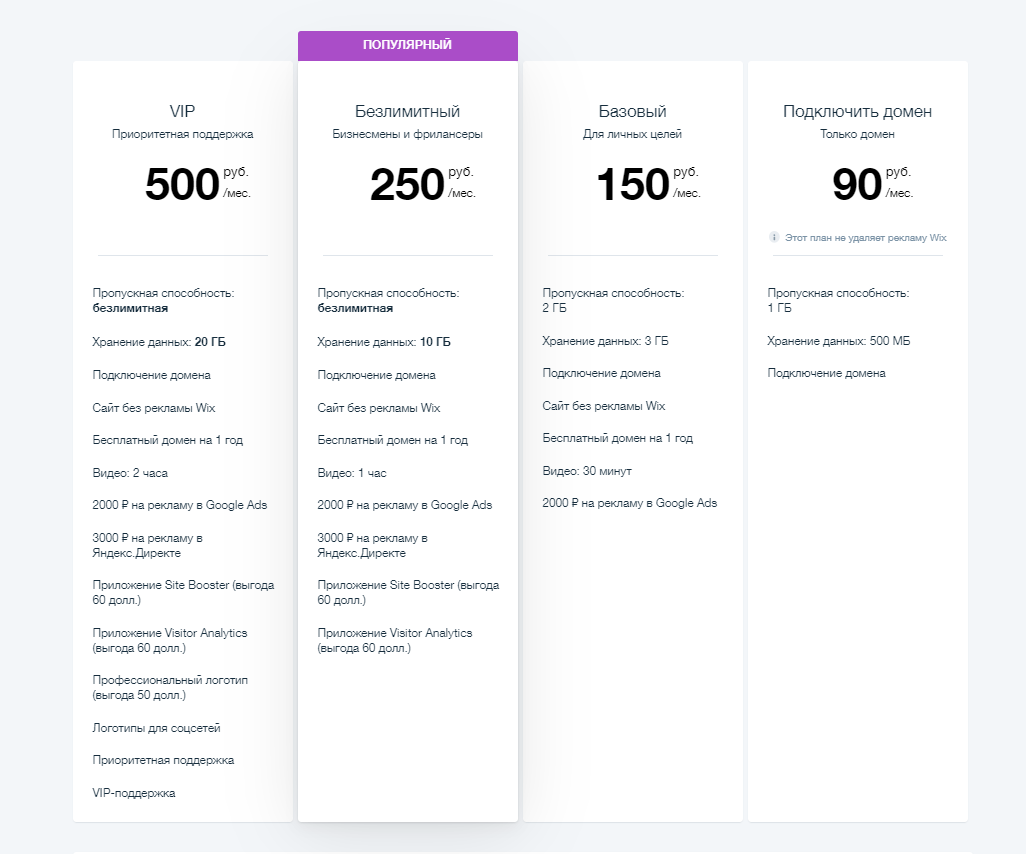
Этот конструктор сайтов с минимальными функциональными возможностями. По опыту, с ним разберутся начинающие пользователи, которые никогда самостоятельно не создавали блоги, интернет-магазины или лендинги.
Алгоритм работы немного нестандартный:
- Выбрать один из 16 типов сайта. Например, блог, интернет-магазин, транспортные услуги, резюме, портфолио или др.
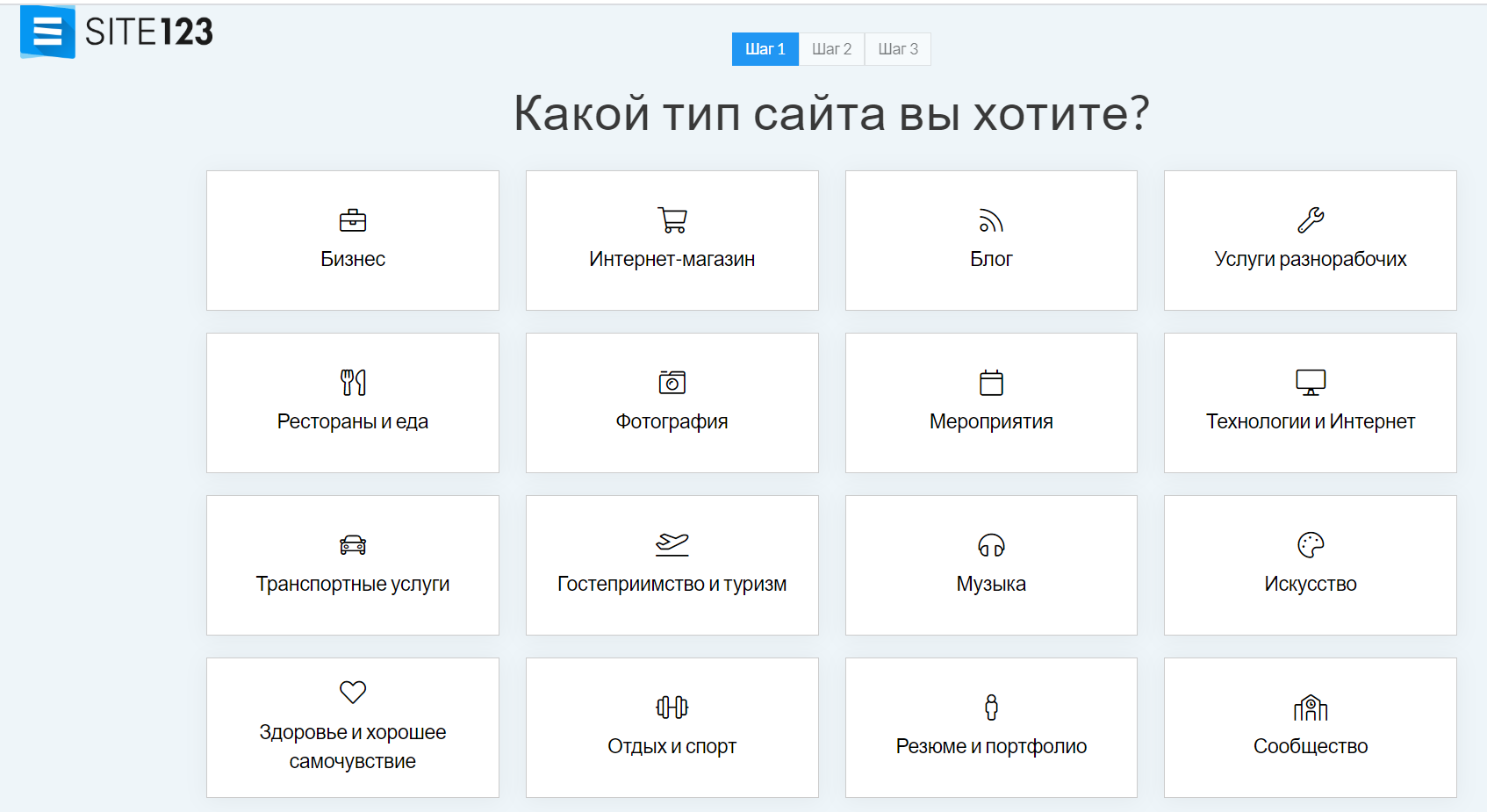
- Выбрать подходящий шаблон и наполнить контентом.
- Опубликовать сайт.
В библиотеке конструктора около 200 шаблонов. Вы можете бесплатно использовать субдомен вида «username.site123.me».
- Использовать встроенную библиотеку бесплатных изображений и иконок (есть русскоязычный поиск).
- Выбрать отображение созданного вами сайта в двух видах: одностраничный лендинг и многостраничный сайт.
- Принимать онлайн-платежи через PayPal.
- Создавать мультиязычные сайты.
- Задавать вопросы технической поддержке в любое время дня и ночи.
Увы, в этом конструкторе вы не сможете добавить личный кабинет пользователя для интернет-магазина и подключить сервисы аналитики: Яндекс.Метрику или Google Analytics.
- Автоматически генерировать sitemap.xml и robots.txt.
- Указать для каждой страницы Title, Description, Keywords, альтернативный текст для изображений (alt).
В бесплатной версии конструктора вы сможете создать неограниченное количество сайтов размером не более 500 Мб. Учтите, что при этом на страницах будет отображаться реклама конструктора. Максимально допустимая пропускная способность сайта в бесплатной версии — 1 Гб. Самый дешёвый тариф обойдётся в 7,80 $ в месяц.
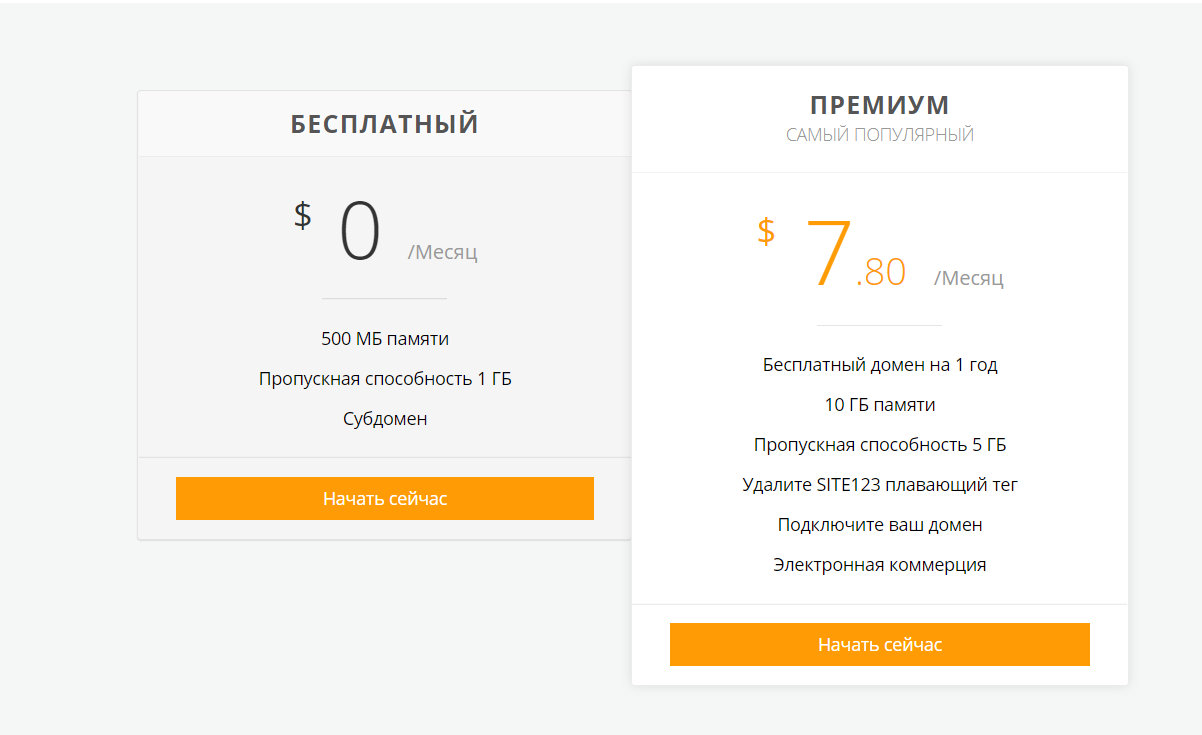
Nethouse — достойный конкурент Tilda, Wix и других конструкторов сайтов. У него мощный функционал, при этом работать там просто и понятно.
В Nethouse вы сможете создавать сайты-визитки, личные блоги, интернет-магазины, лендинги. В библиотеке 100+ шаблонов страниц.
Бесплатно для пользователей размещение на домене третьего уровня — вида «vashsite.nethouse.ru». Если вы оплатите любой тариф, то получите домен вида «site.ru» бесплатно.
Отличительные особенности Nethouse — много возможностей для настройки страниц мероприятий (детские праздники, фестивали, концерты) и интернет-магазинов — с онлайн-платежами, каталогом, фильтрами, личными кабинетами и корзиной.
- Бесплатно регистрировать на мероприятия или продавать туда билеты.
- Получать уведомления по Telegram. Например, о новом заказе.
- Продавать по промокодам и скидкам.
- Разделять права доступа для разных пользователей.
- Уведомлять клиентов о статусе заказа по SMS.
- Создать многоуровневый каталог товаров с фильтрами, сортировкой и поиском товаров.
- Выгружать товары в Яндекс.Маркет.
- Настраивать и отправлять почтовые рассылки прямо из админки.
- Включать функцию премодерации отзывов на сайте.
- Принимать платежи через Яндекс.Кассу.
- Подключать Google Analytics и Яндекс.Метрику, AmoCRM, «МойСклад», «Большую Птицу».
- Работать с сервисами доставки: CDEK, Почта России, Boxberry.
- Добавлять на сайт ролики YouTube, RuTube, Vimeo.
Минус — вы не сможете зарегистрировать личный кабинет покупателя интернет-магазина.
- Создать sitemap.xml и robots.txt.
- Прописать теги (Title, Description, Keywords), заголовки и подзаголовки, alt.
- Настроить ЧПУ сайта.
В бесплатной версии конструктора вы сможете создать неограниченное количество сайтов, добавить 5 товаров в каталог и 20 фотографий в раздел «Фотогалерея». SSL-сертификат тоже включён.
Минимальный тариф, в котором нет рекламы, будет стоить 300 рублей в месяц для сайтов и 650 рублей в месяц для интернет-магазинов. При его подключении вы получите 3000 рублей на контекстную рекламу в Google.
Вы можете создать неограниченное число страниц событий бесплатно. Если событие платное, то компания берёт комиссию — 4,9% от продаж.
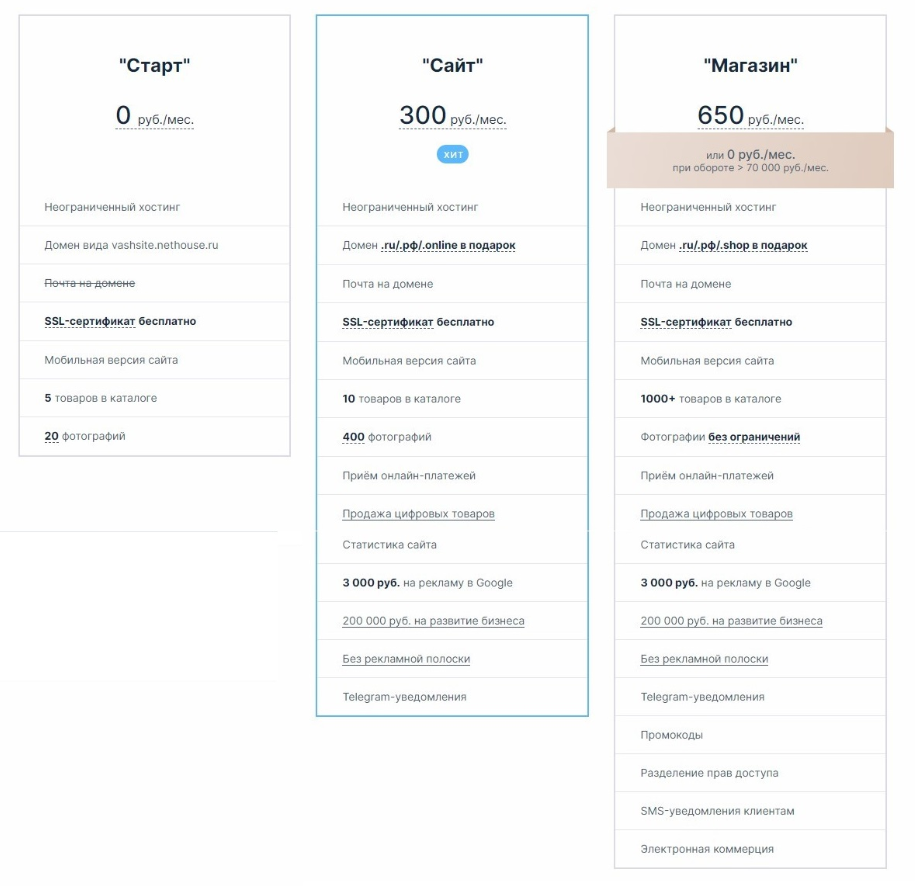
На мой взгляд, простой в настройке конструктор, но есть проблема: сайты выглядят несовременно. Особенность — интеграция с программой «1С: Предприятие».
В 1C-UMI вы сможете создавать сайт-визитки, лендинги, интернет-магазины, корпоративные сайты. В библиотеке конструктора более 100 шаблонов страниц. Вы можете бесплатно разместить созданный сайт по адресу вида «site-1852939.1c-umi.ru».
- Настроить рекламу в Яндекс.Директе прямо из панели управления сайтом.
- Подключить Google Analytics и Яндекс.Метрику.
- Добавить товары в каталоги.
- Организовать онлайн-запись на приём: опубликовать расписание и продолжительность приёма, подключить оплату.
- Хранить и обрабатывать заявки во внутренней системе «Клиенты (CRM)».
- Добавить видео с YouTube, MyVideo, Vimeo, DailyMotion, Blip, Sevenload, Metacafe, Clipfish, Veoh, Youku и Tudou.
- Принимать платеж 50+ способами с помощью сервиса «Деньги Online». Например, поддерживаются Яндекс.Деньги, QIWI, WebMoney, Сбербанк Онлайн.
- Обрабатывать заказы, управлять продажами и закупками, вести складской учёт в «1С: Предприятие» и «МойСклад».
- В панели администратора создавать контент для «ВКонтакте», «Одноклассников», Facebook* и Twitter; настраивать автопостинг.
- Включить личные кабинеты для покупателей интернет-магазинов.
- Вывести сайт из конструктора, то есть выгрузить все файлы сайта и таблицы баз данных, чтобы разместить их на собственном хостинге. При выводе сайта сохранятся все функции и контент сайта, включая заказы и пользовательские настройки CSS.
- Настроить sitemap.xml и robots.txt.
- Указать Title, Description, Keywords.
- Настроить редирект 301.
- Настроить ЧПУ сайта.
В бесплатной версии конструктора вы сможете создать неограниченное количество сайтов размером не более 100 Мб. Самый дешёвый тариф обойдётся в 136 рублей в месяц.
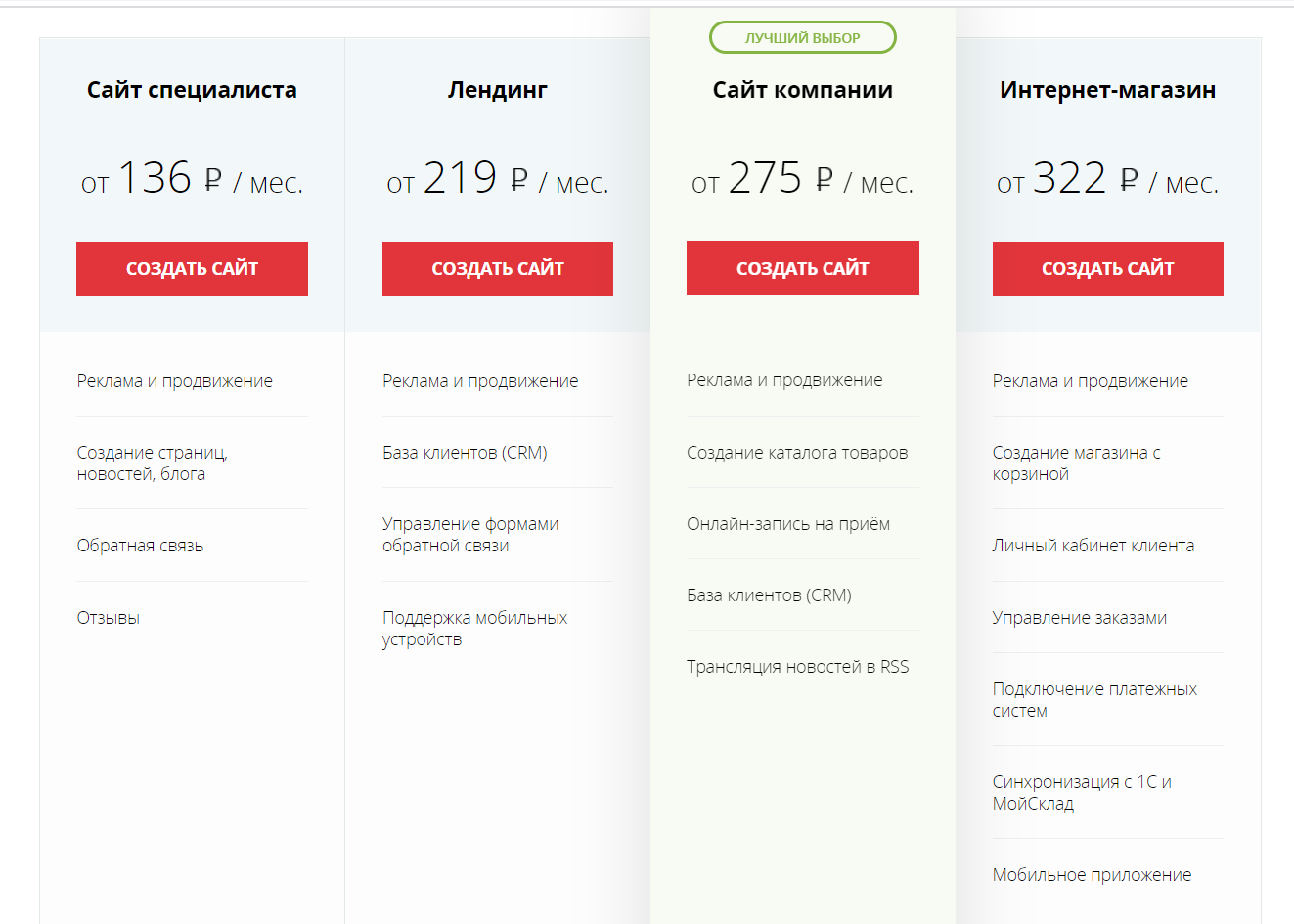
uCoz — старичок на рынке конструкторов сайтов, но до сих пор жив, в отличие от narod.ru. Особенность: вместо блоков с отдельными элементами (кнопками, формами и другое) — целые модули (редактор страниц, блог, новости, доска объявлений и прочее), которые также можно удалять и добавлять.
С помощью uCoz вы сможете создавать лендинги, форумы, блоги, интернет-магазины. В библиотеке конструктора более 300 шаблонов страниц. Для пользователей бесплатно доступен субдомен «yoursite.ucoz.net».
- Настраивать авторизацию пользователей через социальные сети.
- Назначать для каждой страницы сайта свой шаблон.
- Разграничивать доступ к сайту или его отдельным страницам для зарегистрированных пользователей.
- Создавать доски объявлений.
- Запускать A/B-тестирование лендингов.
- Создавать калькуляторы с помощью сервиса uCalc. Например, чтобы пользователь смог посчитать нужное количество плитки или ламината.
- Добавить на сайт онлайн-игры. Вы сможете выбрать игры из каталога или загрузить собственные.
- Создавать собственные онлайн-тесты или использовать готовые из библиотеки uCoz.
- Отправлять письма посетителям сайта с панели администратора.
- Публиковать на сайте опросы и голосования.
- Смотреть статистику посещения и поисковые запросы, по которым пользователи приходят на сайт с помощью встроенной в конструктор системы аналитики Google Analytics.
- Создать интернет-магазин с настройкой скидок, доставки, акций, личного кабинета покупателя и другими полезными функциями.
- Загружать видео с компьютера или YouTube, Rutube, Vimeo, Coub.
- Автоматически экспортировать материалы с сайта в социальные сети: «ВКонтакте», Facebook*, Twitter, «Мой Мир», «Одноклассники», LiveJournal, LinkedIn, Tumblr.
- Подключить сервисы аналитики: Google Analytics и Яндекс.Метрику. С Метрикой вы можете работать прямо из админки.
- Создать и настроить sitemap.xml и robots.txt.
- Прописать Title, Description, Keywords.
- Настроить кастомный URL страниц — ЧПУ.
- Запретить индексацию сайта или его отдельных страниц.
- Настроить редирект 301.
- Подключить Яндекс.Вебмастер, Google Webmasters, WebEffector — и работать с ними в админке.
Максимальный размер бесплатного сайта на uCoz — 400 Мб. В отличие от других конструкторов, собственный домен можно подключить даже на бесплатном тарифе. Самый дешёвый платный обойдётся в 2,99 у.е.
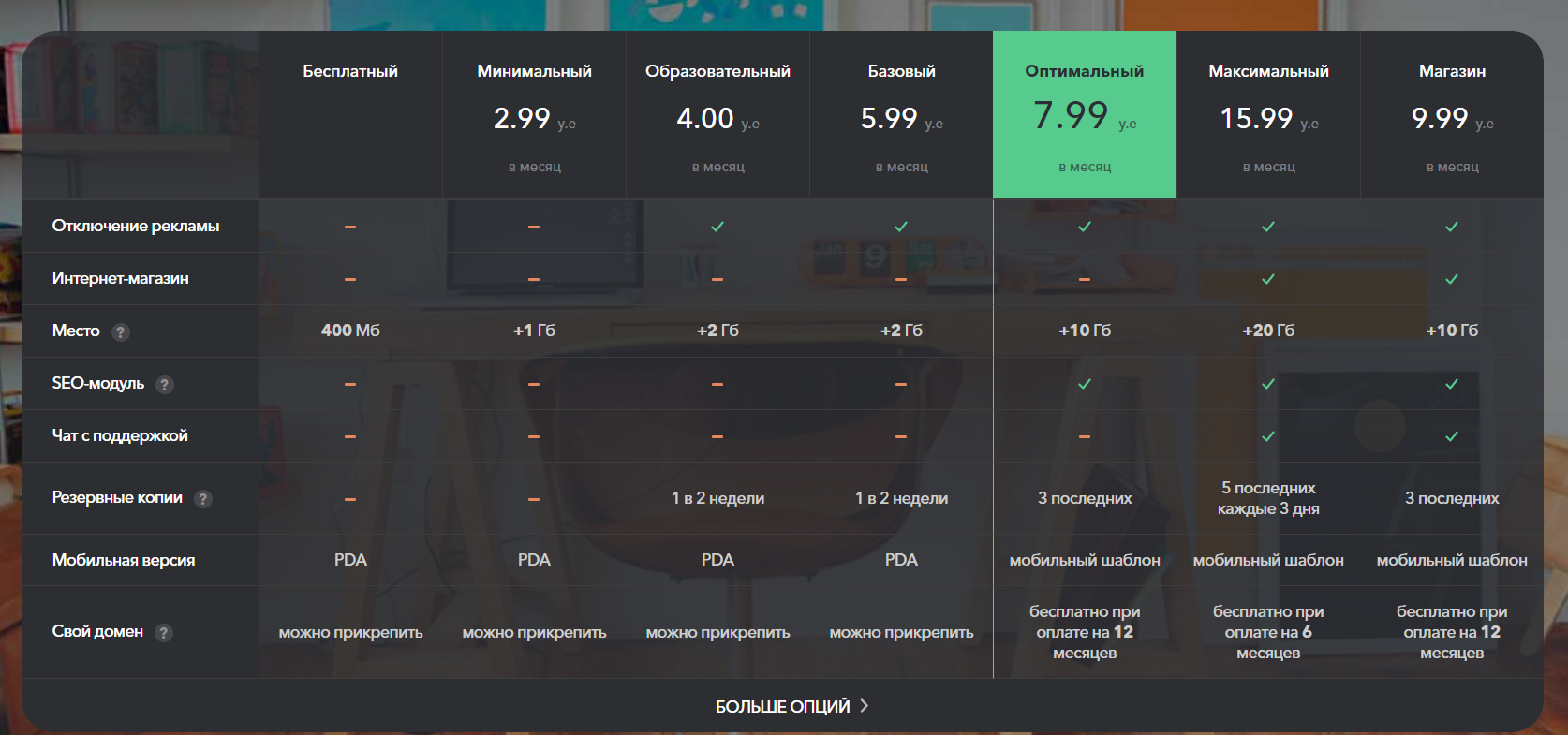
Чтобы решить, какой конструктор использовать, нужно выбрать тип сайта и необходимый функционал. У каждой платформы есть бесплатный тариф — можно на практике попробовать каждый вариант и при этом не потерять ни рубля.
Когда точно определитесь, подготовите дизайн и контент — уже можно будет купить платный тариф и открыть дополнительные возможности. Без рекламы и ограничений по размеру сайта, с собственным доменом (второго уровня) уже можно будет запустить полноценное продвижение.
Если вам больше понравилась Tilda и вы хотите максимально глубоко погрузиться в работу именно с этой платформой — приходите учиться на курс «Профессия Маркетолог-фрилансер». Также вы освоите настройку рекламы в соцсетях и поисковиках, работать с веб-аналитикой, решать дизайнерские задачи с помощью Photoshop.
* Решением суда запрещена «деятельность компании Meta Platforms Inc. по реализации продуктов — социальных сетей Facebook и Instagram на территории Российской Федерации по основаниям осуществления экстремистской деятельности.

Научитесь: Интернет-маркетолог с нуля
Узнать больше
Для многих пользователей процесс создания сайта кажется чем-то невозможным, особенно когда речь идет о самостоятельном проектировании и кодировании веб-ресурса. На первый взгляд, это и вправду может показаться сложным, но с приходом различных конструкторов сделать это посильно каждому.
В сегодняшней статье я разберу основные технические моменты, связанные с веб-разработкой, а также покажу, как бесплатно создать сайт своими руками.
Выбор платформы для сайта
Прежде чем переходить к обзору популярных платформ для веб-разработки, стоит понимать, из чего вообще состоит сайт и как делаются те страницы, которые мы видим в интернете. Не будем углубляться в сложные аспекты, поговорим лишь о главных компонентах сайта:
- HTML – язык разметки, определяющий содержание и структуру веб-сайта. Благодаря ему мы видим все содержимое страницы. Технически это простой файл с расширением .html, который самостоятельно создается пользователем. Основные элементы «кода» – теги и атрибуты.
- CSS – текстовый файл в формате .css, в котором содержатся правила описания HTML-страницы. Данный компонент позволяет нам визуально кастомизировать язык разметки HTML. Например, изменить цвет фона, увеличить шрифт, добавить изображение или прописать эффекты к различным элементам.
- JavaScript – скриптовый язык программирования. Его основная идея – улучшить возможности сайта, например, добавить функцию «лайка», загрузить новые посты в ленту, запустить анимацию и так далее.
Обратите внимание на то, что CSS и JavaScript – необязательные компоненты, и вы вполне можете сделать сайт без них. Однако если без JavaScript прожить еще можно, то без CSS создать полноценный сайт почти нереально. На практике, конечно, можно, но выглядеть он будет как веб-ресурс из 2000-х.
Как только на локальном компьютере будет создан HTML-файл с привязанной таблицей стилей (CSS), сайт готов, т.е. его можно выгружать в интернет. Но не все так просто просто – такой подход «немного» устарел. Сейчас чаще всего можно встретить взаимосвязь этих компонентов с системой управления контентом – CMS. Это двигатель сайта, который обладает широким функционалом и позволяет создать мощный ресурс без знания программирования.
То есть вы можете самостоятельно создать сайт на HTML и CSS, а затем внедрить его в одну из CMS. Либо вы можете установить CMS на сервер и сделать сайт с помощью шаблонов. Естественно, что шаблон никогда не сможет заменить сайт, созданный с нуля, но это отличный способ для тех, кто не знает языка разметки и не умеет программировать.
Топ лучших CMS
5 лучших CMS для запуска сайта в 2021 году:
- WordPress
- Joomla!
- Drupal
- Typo3
- Serendipity
Первый в списке – WordPress, и возглавляет топ он не просто так. WP – это самая популярная система управления контентом в мире. На ней было создано множество популярных сайтов: Mercedes-benz.com, Thewaltdisneycompany.com, Lifehacker.ru и многие другие. Кроме того, WordPress славится своими шаблонными решениями.
Несмотря на то, что WordPress очень популярен, для работы с ним нужны определенные навыки. Вдобавок самостоятельно создать уникальный и продающий сайт без подключения программиста будет довольно проблематично. Решением проблемы может стать использование конструктора сайтов. В нем вы можете создавать сайт простым перетаскиванием визуальных блоков.
Топ лучших конструкторов сайтов
Самые лучшие конструкторы сайтов в 2021 году:
- Craftum
- Tilda Publishing
- LPgenerator
- WIX
Особенности конструкторов:
- Никакого программирования и администрирования. Владельцу необязательно разбираться в HTML, CSS или FTP-клиентах.
- Выбор дизайна занимает несколько минут. Разработчики предлагают целый каталог бесплатных шаблонов, адаптированных под различные ниши.
- Настройка и управление осуществляются мышкой. Все работает в графическом интерфейсе, который позволяет менять блоки на страницах простым выбором из списка.
Защищенность таких сайтов довольно высока, ведь никаких самостоятельных изменений владелец не вносит, а «дыры» платформы давно и надежно залатаны. Обновление кода, добавление модулей и шаблонов происходит под контролем специалистов компании-разработчика. Остается лишь купить красивый домен, и проект готов к публикации в сети.
Рекомендую обратить внимание на Craftum – мощный инструмент для создания типовых сайтов. Это идеальный конструктор для тех, кто совершенно не разбирается в веб-разработке. Создать сайт на Craftum сможет даже ребенок – интерфейс сервиса крайне прост. Разумеется, у конструктора есть и расширенный функционал – например, можно добавлять сторонний код, чтобы воссоздать то, чего нельзя сделать стандартным функционалом. Для работы потребуется подключение тарифа, стоимость которого составляет 169 рублей в месяц, хотя попробовать констуктор можно и бесплатно в течение 10 дней.
Комьюнити теперь в Телеграм
Подпишитесь и будьте в курсе последних IT-новостей
Подписаться
Обзор лучших конструкторов сайтов
Несомненный плюс конструктора – высокая стабильность без тестирования. Все ошибки, какие могли закрасться на этапе разработки, давно устранены. Ведь «тестировщиков» платформы много, и каждый вносит свой вклад в проверку. Отчасти это и стимулирует бесплатное предложение шаблонов и прочих элементов. Сейчас создавать сайт самостоятельно на базе конструктора – удобно и безопасно.
Craftum
Клиент получает все услуги в «одном пакете», остается только выбрать дизайн сайта и наполнить его контентом. В распоряжении пользователей сотни готовых шаблонов и никаких ограничений по количеству доменов или трафику.
Выбор шаблонов в конструкторе Craftum
Особенности:
- Множество готовых шаблонов под разные бизнес-направления.
- Разнообразные блоки, которые позволяют собрать сайт с уникальной структурой.
- Функция «Дизайн-блок» для создания кастомного сайта.
-
Адаптивный дизайн. Вам не нужно делать несколько версий сайта, блоки сами подстроятся под любой размер экрана.
-
Удобный и понятный интерфейс, минимум кликов для настройки.
-
Коллекция шрифтов, картинок и иконок.
-
Возможность вставить свой HTML-код, встроить Яндекс.Карты и подключить сторонние виджеты.
Сайты, созданные на конструкторе, получают неограниченное количество почтовых ящиков, а также бесплатный сертификат SSL от Let’s Encrypt. При возникновении вопросов пользователям доступна круглосуточная техническая поддержка.
Tilda
Платформа отечественной разработки. На ней одинаково просто делать лендинги, сайты-визитки, блоги или небольшие интернет-магазины. Сервис предоставляет более 210 шаблонов и 550 отдельных блоков в 28 категориях. Так что вопрос создания проекта на конструкторе заключается лишь в подборе оптимального набора инструментов и оформлении нужного дизайна.
Особенности:
- Сайт собирается из готовых блоков в любой последовательности.
- Страницы сразу адаптированы для показа на мобильных устройствах.
- Платные тарифы включают модули приема платежей.
- Сервис предлагает собственную CRM, способную работать с внешними сервисами.
Особое внимание конструктор уделяет подаче визуального контента. Его функционал включает встроенный редактор изображений, коллекцию бесплатных кнопок, библиотеку картинок. Готовые блоки (типа корзины, формы приема заказа, оформления доставки товара) работают сразу же после подключения к странице (методом Drag & Drop).
LPgenerator
Сервис заточен под создание одностраничных сайтов (лендингов). Тарифы не ограничивают количество страниц, поэтому LPgenerator хорошо подходит для продвижения целого списка товаров (под каждый – отдельная посадочная страница). Бесплатного тарифа у конструктора нет.
Особенности:
- Платформа заточена под продажи – собственная CRM, аналитика, подключение сервисов по приему платежей, телефонии, SMS-оповещения, рассылок.
- Сайт собирается из готовых блоков – 19 сценариев и каталог из 150 шаблонов.
- Сервис предлагает массу маркетинговых инструментов – квизы, всплывающие окна, A/B-тестирование.
При желании удастся создать настоящий интернет-магазин. На платформе есть готовые модули под каталог, карточки товаров, корзину, оплату с банковских карт и электронных кошельков. Владельцу сайта нужно всего лишь собрать нужное количество страниц и опубликовать их. Тарифы зависят от объема подключаемых опций, поэтому систему легко масштабировать в зависимости от задач.
WIX
Еще одна платформа для создания сайтов с бесплатным доступом к конструктору. Есть и платные тарифы без ограничений по количеству страниц, дискового пространства, передаваемого трафика (а также с отсутствием рекламы, которая отображается на free-аккаунте).
Особенности:
- Сайт собирается из готовых модулей – система предлагает сотни виджетов.
- Конструктор универсален – подходит для создания онлайн-визиток, блогов, лендингов и интернет-магазинов.
- Простое подключение дополнений – модули, расширяющие функционал, доступны в App Market Wix.
Очевидно, что конструкторы из приведенного списка обладают схожим набором инструментов. Из-за этого выбор подходящего варианта может быть затруднен.
Есть и другие популярные сервисы, способные удовлетворить запросы дотошных пользователей, – это UKit, uCoz, Nethouse, 1C-UMI, Setup и др. Они также отличаются интерфейсом панели управления, отчасти перечнем функциональных возможностей, количеством подключаемых модулей, но подобное разнообразие смущает еще больше.
Выход из ситуации один: взять наиболее важные критерии и сравнить их.
Сравним параметры конструкторов
|
Критерии |
Craftum |
Tilda |
LPgenerator |
WIX |
|
Типы сайтов |
Визитки, лендинги, онлайн-каталоги |
Визитки, лендинги, блоги, простые интернет-магазины |
Лендинги, онлайн-каталоги |
Визитки, лендинги, форумы, блоги |
|
Наличие мобильной адаптивности |
Есть |
Есть |
Есть |
Есть |
|
Бесплатные шаблоны |
250+ |
200+ |
290+ |
500+ |
|
Поддержка кастомизации |
Есть |
Есть |
Есть |
Есть |
|
Обучающие материалы |
Служба поддержки, база знаний, информационные статьи |
Справочный центр, вебинары, уроки и статьи |
База знаний, видеоуроки |
База знаний, информационные статьи |
|
Редактирование кода |
Есть |
Есть |
Есть |
Есть |
|
Тариф Free |
Нет |
Есть |
Нет |
Есть |
|
Тестовый период |
10 дней |
14 дней |
7 дней |
Нет |
|
Платные тарифы |
От 169 руб. в месяц |
От 500 руб. в месяц |
От 799 руб. в месяц |
От 243 руб. в месяц |
|
Способы оплаты |
Карты Visa, MasterCard, «МИР», Uniquely Yours, ЮMoney, WebMoney, QIWI, Сбербанк Онлайн |
Карты Visa, MasterCard, PayPal, ЮMoney, Web Money, QIWI, American Express |
Тот же перечень, плюс Сбербанк Онлайн, Альфа-Банк, карты «МИР», Теле2, Билайн, МТС, Мегафон |
Карты MasterCard, Visa, American Express, Diners Club |
|
Собственный домен |
Без ограничений |
Только на платных тарифах |
На тарифах «Базовый» и «Продвинутый» |
На тарифах Combo, Unlimited, eCommerce |
|
SEO-функции |
Метатеги, ЧПУ, запрет индексации |
Метатеги, канонические страницы, запрет индексации |
Метатеги, запрет индексации |
Метатеги, ЧПУ, редиректы, запрет индексации |
На выбор конструктора вполне способны повлиять такие «мелочи», как договор с определенным оператором онлайн-касс или разработчиком конкретной CRM. Нет смысла подключать разные инструменты аналитики и обработки заявок. Эффективный подход к реализации заключается в объединении каналов продвижения в единой системе (принцип «одного окна»).
Общие принципы создания сайтов на конструкторе
Другой способ выбора конструктора – опробовать сайты в действии, пусть они и заполнены демонстрационными данными. Важно понять, насколько они подходят под ваши задачи. Особый акцент ставится на удобстве прохождения конверсионного пути (от входа на ресурс до совершения целевого действия), если речь идет о коммерческом ресурсе, или на возможности подольше удержать посетителя в блоге или внутри каталога образцов.
Рекомендации:
- Выбор стилистики, дизайна. Каталоги шаблонов ограничены, а иногда внешний вид сайта становится основным критерием для конструктора. Главное, сократить к минимуму изменения настроек шаблона, ведь это ускорит запуск проекта.
- Сделать ресурс оригинальным. Сюда включены работы над сменой стоковых изображений на собственные, изменением цветовой палитры, размера и типа шрифтов. Здесь все просто – все элементы обязаны соответствовать фирменному стилю и должны отличаться от стиля конкурентов.
- Разработать уникальную структуру. Если сайт состоит даже из десятка страниц, каждая из них «затачивается» под отдельный товар, услуги, разделы.
- Подготовить контент. Наполнение сайта предполагает создание продающих текстов, таблиц, качественных фотографий, инфографики, видеороликов. Ни в одном конструкторе нет и не будет релевантного контента – они дают только дизайн и функционал.
Итак, мы обсудили базовое строение сайта и рассмотрели лучшие платформы для его создания.Теперь можно переходить непосредственно к творческому процессу! В этой инструкции мы не будем писать свой код, а рассмотрим лишь те способы построения страниц, которыми могут воспользоваться новички. Это конструирование сайта в Craftum и использование шаблонов в WordPress.
Как создать сайт в конструкторе Craftum
Если для разработки веб-сайта на CMS WordPress требуются знания языка разметки, CSS-стилей и прочего, то в конструкторе Craftum можно обойтись без них. Благодаря встроенным шаблонам и особому блоку «Дизайн блок» можно создать уникальный сайт со своим дизайном и стилем.
Давайте посмотрим, как осуществляется работа с конструктором Craftum. Создадим с его помощью простой сайт-визитку на основе шаблонов и дизайн-блока.
- Открываем официальную страницу и переходим к регистрации.
- Заполняем контактные данные и жмем «Создать сайт». Сервисом можно пользоваться бесплатно в течение 10 дней!
- В результате мы попадаем на главную страницу конструктора Craftum – здесь мы и будем проводить все манипуляции с будущим сайтом. Мы можем пойти двумя путями: использовать готовый шаблон из выбранной категории либо создать пустую страницу и уже внутри нее добавлять нужные нам блоки. Для наглядности давайте воспользуемся пустой страницей:
- Для ее наполнения нам потребуется создать специальные блоки, которые будут отвечать за ту или иную информацию. Первым делом жмем «Выбрать блок».
- В отобразившемся меню перед нами открывается доступ к основным шаблонам страницы. Например, чтобы создать меню, мы можем просто выбрать для этого шаблон. Аналогично можно поступить с контактной информацией и прочими блоками сайта. Помимо этого, есть опция «Дизайн блок», позволяющая самостоятельно конструировать кастомный дизайн. Давайте разработаем первый блок на основе данной опции, а уже потом перейдем к шаблонам.
- После выбора дизайн-блока мы попадаем в окно его редактирования. Для начала давайте очистим холст – для этого выделяем все элементы и жмем клавишу «Delete».
- Также давайте уберем фоновое изображение – в меню слева в разделе «Фон» нажмем для этого на крестик.
- В результате мы получаем пустой холст. Заполним его необходимой информацией – первым делом добавим заголовок. Для этого в верхнем левом углу нажимаем на плюсик и выбираем «Текст».
- Зададим название заголовку, например, «Привет! Это мой первый сайт». Также давайте добавим картинку из компьютера – выберем для этого соответствующий блок «Фотография».
- Чтобы добавить нужную картинку, кликаем по блоку «Фотография» и в левом меню нажимаем «Выберите файл».
- Давайте также уберем еще и сетку, чтобы увидеть полную картину – для этого нажимаем на соответствующую кнопку в верхнем правом углу.
- Вот таким у нас получился первый экран. В дизайн-блоке мы можем работать непосредственно с элементами, например, задать размер текста, изменить его шрифт и провести другие манипуляции.
- Также для сайта важно проработать его адаптивную версию. Мы не будем на этом останавливаться, но знайте, что экраны под разные устройства настраиваются через верхнее меню:
- На этом закончим настройку дизайн-блока и закроем его.
- Давайте добавим еще один блок, например, раздел «О нас». Для этого под созданным нами блоком нажимаем на плюсик и в разделе «Меню» выбираем «О проекте». Возьмем для примера первый шаблон:
- В выбранном шаблоне мы можем изменять текстовое описание, а также удалять ненужные нам блоки текста.
- Добавим раздел с контактами.
- Выбранный раздел мы можем редактировать так же, как и предыдущий. Кроме того, мы можем подкорректировать карту через настройки блока.
- После того как будут созданы и заполнены нужные блоки, следует опубликовать разработанный сайт. Для этого нажимаем на соответствующую кнопку в верхнем правом углу:
- Задаем название странице и еще раз жмем «Опубликовать».
- Чтобы посмотреть свой сайт и поделиться им с друзьями, мы можем нажать на кнопку «Открыть страницу» либо на кнопку в верхнем правом углу.
На этом разработка сайта в конструкторе Craftum завершена. Получился он совсем простым, но на основе этого можно создать любой другой веб-сайт с различным функционалом. Можно построить сайт полностью на дизайн-блоках либо комбинировать их с разнообразными шаблонами – все зависит от того, каких целей вы хотите добиться.
Оплатив тариф на год, вы получаете домен в зоне .ru .рф .fun .host .site .space .website или .online бесплатно!
Наиболее быстрый вариант – воспользоваться готовым шаблоном сайта. Выбираете тематику ресурса, кликаете на понравившийся шаблон, заменяете тексты и загружаете фото – вуаля, ваш уникальный сайт готов к публикации в интернете!
Как создать сайт на WordPress
Создание сайта на движке осуществляется несколько сложнее, но я верю в вас!
Каждый сайт в сети идентифицируется уникальным именем – например, google.com или timeweb.com. Такое имя принято называть доменом, обычно оно приобретается у регистратора доменов, а затем устанавливается на хостинг. Существуют и бесплатные домены, но такой вариант больше подходит для тестируемого сайта, нежели для полноценного и рабочего.
Когда доменное имя будет приобретено, потребуется прикрепить его к своему сайту. Чтобы это сделать, необходимо зарегистрироваться на хостинге, добавить туда веб-сайт и только потом подключить домен. В случае с Timeweb все намного проще – создать сайт и приобрести для него домен можно в единой панели управления!
Выбираем доменное имя и хостинг
Давайте создадим аккаунт на хостинге Timeweb и подключим к нему домен:
- Переходим на официальную страницу хостинга и в верхнем меню нажимаем на кнопку «Вход для клиентов».
- На отобразившейся странице выбираем «Регистрация».
- Вводим свое имя и почтовый адрес, затем жмем «Стать клиентом».
- 10-дневный тестовый период активирован. Теперь мы будем перенаправлены в свой личный кабинет – здесь и будут происходить все взаимодействия с сайтом. Чтобы подключить к нему новый домен, откроем раздел «Домены и поддомены».
- Здесь мы можем как зарегистрировать новый домен, так и добавить уже существующий. Если вы ранее покупали где-то доменное имя или хотите получить бесплатное, то выберите «Добавить домен». Чтобы купить новый домен, необходимо нажать на кнопку «Зарегистрировать домен» и подобрать нужное имя. Для примера подключим бесплатный домен, который выдается хостингом.
- Таймвэб позволяет воспользоваться тестовыми зонами .tmweb.ru, .tw1.su, .tw1.ru, .webtm.ru. Например, мы можем создать бесплатный домен типа myfirstsite.webtm.ru. Обратите внимание на то, что доменное имя может быть занято. Если оно будет свободно, то напротив него отобразится зеленая галочка. После этого можно нажать на кнопку «Добавить».
- Готово! Теперь мы можем перейти по указанному домену – достаточно ввести его в строку запроса браузера, куда прописываются адреса страниц. В результате должна отобразится информация о хостинге – это нормально, так как мы еще не создали сайт.
Как видите, подключить свой домен совсем не сложно. Теперь можно переходить к созданию собственного сайта на движке WordPress.
Устанавливаем WordPress на хостинг и выбираем шаблон
Домен мы подключили, теперь давайте свяжем его с нашим сайтом, но для начала создадим его базовый шаблон. Для этого в личном кабинете Timeweb выполним следующее:
- Переходим в раздел «Каталог CMS» и выбираем WordPress.
- В отобразившемся окне выбираем «Установить приложение».
- Выбираем доменное имя, активируем создание новой базы данных и нажимаем на «Начать установку».
- Готово! Теперь домен соединен с новым сайтом, а мы можем переходить к его модернизации. Для начала откроем административную панель – жмем на «Перейти к приложению».
- Вводим данные для входа, указанные после установки WordPress, и жмем «Войти».
- Далее мы мы попадаем в админку WordPress – здесь и будем проводить все модификации с сайтом. В первую очередь нас интересует его внешний вид – для этого перейдем в раздел «Внешний вид» -> «Темы» и в правой части нажмем «Добавить новую».
- Выбираем вкладку «Популярные» и попадаем в огромный магазин с различными темами – на данный момент их 3918. Для примера возьмем тему «Agencyup» и установим ее.
- На этой же странице активируем ее.
- Теперь можем открыть сайт и убедиться в том, что тема активировалась. Для этого в верхнем левом углу наведем курсор мыши на название WordPress и нажмем на «Перейти на сайт».
- В результате перед нами отобразится страница сайта. Чтобы ее кастомизировать, в верхнем меню есть специальная кнопка «Настроить», которая открывает доступ к редактированию доступных блоков: меню, футера, главной страницы и прочих элементов.
Вот так происходит создание сайта на WordPress. Помимо использования доступных тем, вы можете создавать свои собственные – в таком случае потребуются знания HTML, CSS, PHP и JavaScript. Кроме того, из этого вы можете построить неплохой бизнес – создание сайтов на WordPress пользуется большой популярностью во всем мире!
Заключение
На этом моя вводная инструкция по созданию сайтов подходит к концу. Сегодня мы поговорили о том, из чего состоят веб-сайты, какие платформы для них используются, а также попробовали создать сайт на WordPress и Craftum своими руками. Надеюсь, что совсем скоро создание веб-сайтов станет вашим хобби.
Конструкторы и технология Drag’n’Drop заметно облегчают создание сайта. Они компенсируют отсутствие знаний в программировании, веб-дизайне, верстке. Они позволяют все свести к наполнению готового шаблона уникальным контентом. Писать тексты и вырезать фото намного проще, чем писать код с нуля.
Если вы планируете самостоятельно развивать сайт, то в будущем придется осваивать каноны копирайтинга, учиться собирать семантическое ядро, внедрять ключи как в сниппеты, так и в тексты. Кроме того, сайт должен постоянно «развиваться», ведь это позволит ему уверенно продвигаться в SEO. Под развитием понимается регулярное появление новых материалов, добавление страниц с товарами, статьями. Публикацией придется заниматься самостоятельно или отдавать работу на аутсорсинг, но это уже совсем другая история.
Спасибо за внимание!
Можно ли самому создать сайт с помощью конструктора сайтов бесплатно? Какой выбрать, если их так много? Топ-11 конструкторов на рынке.
Прежде всего, определимся, что же это такое – конструктор сайтов? На самом деле – это специальный сервис, цель которого – позволить пользователю, не владеющему навыками программирования и дизайна сделать себе простой, но главное работающий интернет-ресурс.
Но давайте чуть подробнее взглянем на то, как всё устроено внутри. Во-первых, созданный сайт размещается в облаке – специальном удалённом сервере. Обслуживает его команда специалистов, причём без вмешательства пользователя-владельца.
Сам конструктор представляет собой набор максимально упрощённых инструментов, которые позволяют «собирать» себе сайт из деталек. В комплекте любого конструктора идут хостинг (сервер, который предоставляет свои мощности для функционирования сайта), CMS-движок (набор инструментов, позволяющих управлять контентом и другим наполнением сайтов).
Во время пользования конструктором, сайт вы себе создаёте в режиме онлайн из предоставленных шаблонов и готовых решений.
Какие есть конструкторы?
На данный момент в сети представлено очень большое количество разных вариантов – платных, бесплатных, простых, сложных, качественных и так себе. Всё дело в том, что сайтостроение – очень востребованная тема, потому что любой бизнес в собственном сайте нуждается, а некоторый только с его помощью и действует. В свою очередь новые бизнесы открываются с завидной регулярностью (опустим размышления на тему того, что с такой же регулярностью они и закрываются).
Большую часть ниши разработки сайтов занимают агентства и фрилансеры, которые разрабатывают заказчикам сайты с помощью программирования и веб-дизайна. Однако, часть ниши отвоевали себе как раз конструкторы, потому что аудитория, нуждающаяся в собственных онлайн-ресурсах велика, и некоторые заказчики в силу отсутствия большой необходимости или желания сэкономить, услугами разработчиков не пользуются.
Что лучше – написанный сайт, или сайт на конструкторе?
Вопрос «что лучше – написанный сайт, или созданный на конструкторе» – горячая тема для обсуждений и материал для отдельной статьи. Со своей стороны скажем лишь то, что если сайт вам нужен самый простой и вы готовы пользоваться шаблонами, которые не позволяют на сто процентов настраивать всё так, как хочется вам, то можно воспользоваться и конструктором. Потому что это и удобнее, и дешевле, и быстрее.
А пока, давайте посмотрим, какие конструкторы на рынке представлены. Все естественно перечислять мы не будем, очень их уж много, но выделим те, на которые стоит обратить внимание, если вы задались целью найти себе подходящий инструмент для создания своего онлайн-ресурса.
Топ-11 конструкторов сайтов
uCoz
Один из самых старых в России конструкторов, который давно уже перерос статус просто конструктора, обзаведясь многочисленными дополнительными функциями.
На uCoz’е создают интернет-магазины, блоги, форумы, лендинги, сайты-визитки, многофункциональные сайты. Более того, uCoz используют и для создания игровых сайтов, интернет-магазинов с большим количеством наименований, новостных порталов, досок объявлений. Отдельно стоит отметить и возможность бесплатно создавать сайты для некоммерческих организаций.
Но рекомендовать его новичку мы не будем.
Потому что большой функционал, который позволяет создавать даже технически-сложные сайты, имеет и обратную сторону медали. Чтобы во всём этом разобраться, нужно потратить немало времени.
Для тех же, кто понимает больше обычного пользователя, скажем, что дизайн сайтов, созданные на этом конструкторе можно докручивать так, как вам захочется. Ведь предоставляется полный доступ к HTML/CSS коду.
Для чего подходит: большинство стандартных типов сайтов с разным количеством страниц и разным уровнем сложности.
Плюсы:
- Один из самых мощных конструкторов
- Удобно работать с кодом
- Большой выбор шаблонов
- Можно пользоваться бесплатно
- Есть хорошая техподдержка
Минусы:
- Сложный интерфейс (нужно время, чтобы привыкнуть)
- Для того чтобы использовать возможности конструктора на полную мощь, желательно разбираться в языках HTML/CSS
Цены:
Что касается цены, то, как мы уже написали, пользоваться таким мощным инструментом можно совсем бесплатно. Но такой вариант подарит вам совсем немаленький рекламный баннер на каждой странице, что будет если не бесить, то сильно нервировать.
Избавиться от этого получится на платных тарифах, которых несколько на выбор. Самый простой обойдётся вам в 2.39 доллара в месяц. Баннер не исчезнет, но станет меньше, плюс появятся другие фишки, как например 1 Гб пространства на диске.
Второй по стоимости тариф в 4.79 доллара в месяц баннер уберет полностью, а также даст премиум-поддержку и много других бонусов. Самый же дорогой тариф (до него есть ещё несколько) стоит 12.79 долларов в месяц.
uKit
Следующий конструктор рекомендуют обычно владельцам небольшого бизнеса, ИПшникам, самозанятым. Подходит он для того, чтобы сделать сайт-визитку, лендинг, собственное портфолио, или интернет-магазин, которые не будут содержать слишком большое количество наименований товара.
В отличие от предыдущего варианта, uKit не требует знаний программирования, так как в основе лежит визуальный редактор, с помощью которого пользователь собирает себе из виджетов и блоков нужную структуру сайта. При должном желании, управиться с созданием сайта можно за час.
Так как используется структура шаблонов, то разработчики сделали упор на разнообразие, предлагая пользователю более 400 вариантов. Также предусмотрен демо-режим, который показывает новичку, как может выглядеть сайт.
Из больших плюсов можно назвать калькулятор стоимости, который редко встречается в подобных проектах. К слову, проект uKit как uCoz находится в руках одной компании – UCOZ.Ltd
Для чего подходит: интернет-магазин несложного типа, лендинги, сайты-визитки, портфолио.
Плюсы:
- Простой инструментарий
- Много вариантов готовых блоков и виджетов
- Есть демо-режим
- Доступны для интеграции такие сервисы, как amoCRM, соцсети и прочее.
- Можно легко настроить продвижение.
- Недорогой
- Есть тестовый период в две недели.
Минусы:
Так как основа – блоки, нельзя сделать многофункциональный и объёмный сайт. Также все сайты всё равно структурно будут друг на друга похожи.
Цена:
- 14 дней бесплатно
- Минимальный тариф – 4 доллара в месяц.
- Максимальный – 12 долларов. Максимальный позволяет получить доступ к правке кода.
WIX
Один из самых популярных сервисов для создания сайтов. Активно рекламируется в сети.
Функционал отлично подходит для создания лендингов, а также сайтов визиток и портфолио. Возможно применить для создания блога и даже интернет-магазина, но структурно простого.
Хвалят у этого сервиса и инструмент под названием Wix Code. Он даёт возможность создавать базы данных и использовать программирование элементов, которые будут реагировать на заданные условия. Без кодинга, а с помощью визуального интерфейса.
Также есть инструмент Wix ADI – сервис, который с помощью искусственного интеллекта сам собирает вам сайт на основе пожеланий.
В общем, функций у этого сервиса предостаточно. Так что подойдёт он всем новичкам и даже части продвинутых пользователей, в зависимости от задачи, которую вы себе ставите.
Для чего подходит: создание качественных простых сайтов и не очень сложных многостраничных. Рекомендуется новичкам.
Плюсы:
- Гибкий редактор, который при желании позволяет сделать интересные проекты.
- Множество бесплатных функций.
- Возможность добавлять свой собственный код в HTML и JavaScript.
- Встроенная CRM.
Минусы:
- Большой выбор функций приводит к тому, что придётся долго разбираться.
- Некоторые функции докупаются отдельно.
Цена:
- Минимальный тариф – 123 рубля в месяц.
- Максимальный – 715 рублей в месяц.
Webasyst
Платформа модульного типа. Очень мощный инструмент, который позволит создать большие интернет-магазины с любым количеством категорий и товаров.
Однако глубокая функциональность, даже при том, что интерфейс управления разработчики постарались сделать максимально простым и интуитивным, требует времени, чтобы во всём разобраться. Поэтому новичкам будет сложно им пользоваться. Есть возможность получить доступ к коду.
Все представленные в конструкторе шаблоны высокого качества, их достаточно много, чтобы не клепать одинаковые сайты. Однако все равно, чтобы добиться полностью уникального дизайна, придётся вмешиваться в код, что непригодно для новичка.
Много платных функций, но нужно отдать должное, сделано всё предельно качественно. Продвижение, интеграция соцсетей, маркетинг – все возможности присутствуют.
Мощный инструмент, но для того, чтобы эту мощь почувствовать, нужно хорошо разбираться и потратить время.
Для чего подходит: создание сложных сайтов (необходимо разбираться)
Плюсы:
- Функционал магазинного типа на уровне профессиональных CMS (система управления сайтом).
- Возможность добавления скриптов.
- Возможность пользоваться кодом.
- Качественная техподдержка.
- Большой потенциал
Минусы:
- Сложность
- Многие очень полезные плагины в платном формате
- Бесплатные варианты не отличаются оригинальностью и функционалом
- Недешёвый
Цена:
- Минимальный тариф – 499 рублей в месяц (доменное имя в зоне .ru даётся в подарок)
- Максимальный тариф – 3599 рублей в месяц.
Diafan
Эта система на самом деле является гибридом конструктора сайтов и CMS-системы. Отсюда и очевидные плюсы – всё, что обычно делается вручную в CMS, здесь вы получаете в автоматическом режиме. Вы получаете домен, место на хостинге, движок и т.д. То есть вы получаете готовый сайт, который будет заполнен демо-контентом. А дальше сможете менять всё так, как вам будет удобно.
Причём весомым плюсом Diafan является то, что он даёт огромные возможности по изменению шаблонов. Чтобы вы понимали, самих шаблонов не так-то и много. Но менять их можно и с помощью доступных визуальных инструментов, и с помощью вмешательства в кодировку.
Как следствие, чтобы воспользоваться всеми возможностями и создать уникальный проект, придётся потратить время, имея при этом опыт и знания.
Для чего подходит: создание лендингов, сайтов-визиток, блогов, магазинов, форумов.
Плюсы:
- Мощный инструмент в опытных руках
- Великолепный функционал настройки
- Богатый инструментарий для оптимизации и маркетинга
- Полный доступ к коду
- Хорошая техподдержка
- Есть тестовый период в три недели
Минусы:
- Нужен опыт для полноценных возможностей инструмента
- Шаблоны могут показаться однообразными
Цена:
- Тестовый бесплатный период в 21 день.
- Минимальный тариф – 336 рублей в месяц.
- Максимальный тариф – 2576 рублей в месяц.
Отдельно есть тарифы для интернет-магазина – от 686 рублей до 5166 рублей в месяц. Причём в последний входит личный менеджер с функциями штатного веб-мастера.
Ucraft
Ещё один конструктор. Приятный интерфейс, учитывающий современные модные тенденции привлечёт пользователей.
Иметь отличный визуальный редактор, который будет понятен на интуитивном уровне. Есть встроенный конструктор логотипов, имеется возможность вставлять собственный код на HTML/CSS/JS, что порадует опытных пользователей. Также стоит отметить тот факт, что функционал SEO-оптимизации выведен в отдельный блок, за счёт чего им ещё легче пользоваться.
Но самый важный момент, который многие отмечают – Ucraft великолепно создаёт мультиязычные сайты.
Также интересно то, что выделены отдельные виджеты блога и магазина. То есть для создания целых типов сайтов предусмотрен отдельный специальный функционал.
Для чего подходит: создание сайтов-визиток, блогов и интернет-магазинов, блогов
Плюсы:
- Отличный вариант для создания мультиязычных сайтов-визиток
- Шаблоны регулярно обновляются
- Есть конструктор лого
- 14 дней бесплатного доступа
- Предусмотрена интерактивная шкала прогрессии сайта, которая будет полезна любому новичку
Минусы:
- Шаблонов не очень много
- Ценник высокий
Цена:
- Бесплатно в течение 14 дней
- Минимальный тариф – 670 рублей в месяц
- Максимальный – 2600 рублей в месяц.
1С-UMI
Логично, что одним из преимуществ этого конструктора называют поддержку синхронизации с пакетом программ от 1С.
Для чего подходит: создание магазинов, сайтов-визиток, лендингов с несложным дизайном.
Такой конструктор можно назвать крепким середнячком. Так, например, визуальный редактор хороший, качественный, но с достаточно ограниченным функционалом, который позволит вам создать надписи, картинки, элементы меню и кнопки. Но не более.
CRM-система включена, но она сама по себе также простенькая. Есть ещё сбор статистики, продвижение по соцсетям. Однако предусмотрена функция записи на приём, что достаточно полезный инструмент для тематических сайтов.
Панель управления простая, но выглядит устаревшей, да и с быстродействием проблемы.
А вот шаблонов здесь действительно много. Что-то около 500. И часть из них адаптивные. Выбор есть, но настраивать их сложно, инструментов для этого мало.
Поэтому конструктор хорош только выборочными плюсами и подходит исключительно для несложных конструкций.
Для чего подходит: для несложных по структуре сайтов
Плюсы:
- Много шаблонов
- Хорошая техподдержка
- Есть мобильное приложение
- 14 дней тестового периода
- Приемлемая цена
Минусы:
- Слабый функционал
- Мало возможностей настроить дизайн
- Слабая панель управления
Цены:
- 14 дней бесплатно
- Минимальный тариф – 220 рублей в месяц.
- Максимальный – 825 рублей.
Nethouse
Конструктор хорош множеством дополнительных функций. Однако действует принцип «за всё надо платить». Так, например, можно дополнительно подключать SMS-уведомления, настройку контекстной рекламы для сайта, позиционирование в социальных сетях, аудит сайта и другие возможности. Но их нужно именно покупать.
Визуальный редактор представлен в виде аж двух версий. Так как есть новые, а есть старые версии шаблонов. И, к слову, их не очень много, а сами они похожи друг на друга по структуре.
Сам по себе редактор понятный и логичный, но вот назвать его полностью удобным не получится.
Подразумевается возможность интегрировать сервисы от Google и Яндекс, складские и логистические программы.
Настройки SEO-оптимизации только базовые, CRM предусмотрена также обычная, без излишеств. Настройка дизайна почти не предусмотрена. Поэтому, как хороший конструктор его можно рассматривать только в небольших проектах, не требующих сложных и уникальных решений.
Для чего подходит: Лендинги, сайты-визитки
Плюсы:
- Простота
- Большой набор интеграций
- Хороший магазинный функционал
Минусы:
- Ценник обманчив, так как многие вещи докупаются отдельно
- Слабые возможности по шаблонам
Цена:
- Минимальный тариф – 1 рубль в месяц
- Максимальный – 415 рублей в месяц
Tilda
Нишевый конструктор, который сделан в первую очередь для тех, кому нужен сайт формата лендинг-пейдж. Отражается это даже в визуальном редакторе. Так, например, если вам потребуется многостраничный сайт, то картинки придётся вручную добавлять к каждой странице.
При этом возможности по изменению формата и дизайна шаблонов достаточно высокие. Есть специальный редактор Zero Block, который даёт возможность создавать отдельные секции с нуля по своим параметрам. При этом готовые варианты блоков также можно настраивать. Вплоть до мелочей.
SEO предусмотрено стандартное, сторонние интеграции тоже поддерживаются, а CRM предоставляется самая простая. Зато можно вставлять свой собственный код.
Для чего подходит: Лендинги, титульные страницы, блог.
Плюсы:
- Большой выбор настраиваемых секций, из которых собирается сайт
- Дизайн можно умело изменять с помощью предложенных инструментов
- Хороший уровень типографики
Минусы:
- Сложно создавать многостраничные сайты
- Высокая стоимость
Цены:
- Минимальный тариф – 750 рублей в месяц.
- Максимальный – 1250 рублей в месяц.
Setup
Этот конструктор был создан сервисами для продвижения сайтов (SeoPult и Scape). Поэтому, логично, что главной фишкой нового продукта стала интеграция этих сервисов в конструктор, а также предоставление бонусного продвижения по низкочастотным запросам.
То есть пользователь получает дополнительные эффективные инструменты по продвижению созданных с помощью Setup сайтов. Помимо SEO грамотно реализованы инструмент торговли товарами, необходимые для магазинов.
А вот с шаблонами Setup старается своих пользователей удивить. В базе программы их несколько тысяч. Но не спешите радоваться. На самом деле, только пара сотен из них уникальны. Остальное – их чуть переделанные копии. Однако даже пара сотен – тоже отнюдь не мало.
А вот поиграть с дизайном этих шаблонов почти не удастся. Очень маленький функционал настройки. Тоже и CRM. Она есть, но ожидать чего-то серьёзного не стоит. Простой функциональный необходимый инструмент.
Что интересно, есть тариф «Вечный», которым можно оплатить пожизненную абонентскую плату.
Для чего подходит: магазины, визитки, блоги.
Плюсы:
- Расширенный функционал по продвижению создаваемых сайтов
- Большое количество шаблонов
- Приемлемые цены
Минусы:
- Много шаблонов однообразны
- Инструменты простые
Цены:
- Минимальный тариф – 199 рублей в месяц
- Максимальный – 14 999 рублей (единоразово).
Mozello
Этот конструктор является одним из самых подходящих для новичков, у которых нет задачи сделать сложный сайт.
По количеству шаблонов этот сайт сильно уступает своим конкурентам. Здесь их всего лишь около пятидесяти. Однако для новичка это даже плюс, не придётся долго выбирать. Хотя нужно учитывать, что отличаются в них лишь расположение меню и картинки.
Зато, что даже удивляет, предусмотрено редактирование HTML и CSS.
Для чего подходит: визитки, лендинги
Плюсы:
- Отлично подходит для новичков
- Доступ к коду
Минусы:
- Маленький выбор шаблонов
Цены:
- Есть бесплатный тариф
- Средняя цена – 299 рублей в месяц.
Как создать сайт с помощью конструктора?
Хотя каждый сайт обладает своими плюсами и минусами, в общих чертах, процесс создания сайтов не отличается. Поэтому можно выделить несколько основных шагов:
Шаг 1. Зарегистрироваться. Сделать это можно через почту, либо через аккаунт в социальной сети.
Шаг 2. Выбрать тип сайта или тематику шаблона.
Шаг 3. Выбрать тему для оформления своего сайта.
Шаг 4. Замена демо-контента на свой. Дело в том, что изначально при выборе шаблонов, конструкторы наполняют их демонстративным контентом, чтобы пользователю было видно не голый скелет сайта, а то, как он будет выглядеть в наполнении. После этого нужно будет заменить демо-контент на тот материал, который нужен вам.
Шаг 5. Выбрать тарифный план. Оплатить. После этого вы получите возможность опубликовать сайт, а также прикрепить его к домену и подключить SSL.
Шаг 6. Раскрутка сайта, привлечение посетителей.
Каким должен быть сайт?
Если совсем коротко – то вашим собственным, интересным и удобным. Но на самом деле, на популярность сайта влияет очень много характеристик. Начиная от самой тематики, заканчивая визуальным удобством. Давайте посмотрим на то, что может оказать влияние на успех:
- Домен. Суть в том, что те же бесплатные тарифные планы подразумевают, что вы будете располагаться на поддомене. То есть адрес сайта будет состоять из его названия и названия, например, конструктора (точнее адреса конструктора). И не думайте, что внимание на это никто не обращает.
- Дизайн. Во-первых, принято, чтобы дизайн был адаптивным. То есть открывалось все и на смартфонах в том числе. Во-вторых, всё, что составляет дизайн – цвета, формы, общая гамма – должно быть выстроено с умом. Поэтому, собственно и есть работа у профессиональных дизайнеров.
- Брендинг. У сайта должны быть фирменные знаки, по которым посетители будут запоминать сайт. В первую очередь, это логотип. Если вам, конечно, нужно, чтобы ваш сайт запомнили.
- Навигация по сайту. Она должна быть удобной. Если пользователь зайдёт и не сможет в течение пары секунд понять, что ему и где искать, то с большой вероятностью, он ваш сайт закроет для себя навсегда.
- Контент. Основа сайта. Ради этого посетители будут на него заходить. Это должна быть уникальная информация по релевантным запросам, качественные изображения, грамотный текст.
- Производительность. Если сайт будет долго загружаться, посетители будут уходить с него не дождавшись. Не перезагружайте свой сайт виджетами и тяжеловесным контентом, а также уделите время оптимизации.
- SSL-сертификат. Многие конструкторы сразу решают этот вопрос, позволяя подключить протокол шифрования к домену сайта. Это необходимая мера и в особенности для тех типов сайта, где обрабатываются личные данные пользователя.
- SEO. Естественное продвижение сайта в поисковиках также залог успеха и популярности. Но не нужно забывать, что для этого потребуется стараться соблюдать простейшие правила – указывать мета-теги, публиковать тексты с ключевыми словами, которые укажут машинам, что контент на вашей странице соответствует конкретным запросам, по которым будет происходить продвижение. И так далее.
- Статистика. Для получения статистики к сайту нужно подключить инструменты от Google и Яндекс. А статистика необходима, чтобы отслеживать состояние вашего сайта и знать, на какие моменты нужно обратить внимание. И в первую очередь это касается поведения ваших пользователей, которое будет показано в этой статистике.
Какой конструктор выбрать?
Чтобы ответить на этот вопрос, нужно понимать, что именно вы хотите создать. То есть простыми словами — какой сайт вам нужен?
Дело в том, что разница в конструкторах по простоте и сложности играет роль даже больше, чем вам кажется. Например, в конструкторах, которые обладают малым функционалом, предназначены для создания простых лендингов и имеют графический редактор создать сложный многостраничный сайт тяжело. Но в то же время, в больших многофункциональных конструкторах простейшие сайты создавать сложнее, чем многостраничные.
То есть не получится решить проблему выбора конструктора ещё до того, как вы определитесь с тематикой своего сайта и с тем, как он должен будет выглядеть.
Можно ли создать сайт бесплатно?
Во-первых, тарифные планы у некоторых конструкторов подразумевают бесплатное действие.
Во-вторых, все они имеют значительные ограничения, которые будут мешать полноценному действию сайта.
В третьих, подумайте, что любая работа и любые услуги должны что-то стоить. Почему же тогда предоставление в пользование рабочего и эффективного инструментария не должно облагаться платой? Которая на самом деле небольшая.
Здравствуйте, уважаемые читатели блога KtoNaNovenkogo.ru. Обычно первый вопрос, который задает себе потенциальный вебмастер — как самостоятельно создать свой будущий сайт не вкладывая при этом средств. Оно и понятно, кому охота тратить деньги (платить за движок или же за полноценную разработку), когда совсем не понятны перспективы этого проекта.
При этом многие поначалу ошибочно считают, что главное в сайте — это сделать так, чтобы все красиво выглядело, было удобно, функционально, креативно и хотелось бы сказать «Вах!». Но вебсайт — это не картина, и его художественная ценность не играет существенного значения. Сайт — это прежде всего контент (см. подробнее что такое контент), а оболочка, в которую он будет заключен, вторична.
Но оболочка (движок, дизайн, структура) тем не менее тоже важна, ибо неудачное решение может помешать развитию потенциально успешного проекта. На мой взгляд, лучшим вариантом является бесплатный движок типа Joomla или WordPress, ибо это практически профессиональные решения, которые распространяются абсолютно бесплатно. Но решать вам — я же ниже озвучу все варианты с их плюсами и минусами.
В любом случае, сделать вебсайт самому на этих бесплатных движках (либо на недорогих платных) не является чем-то запредельно сложным, тем более, что вы воспользуетесь материалами и ссылками из этой статьи, обеспечив себе гандикап относительно стартующих вместе с вами вебмастеров 🙂
Создание сайта самостоятельно и бесплатно
Еще раз хочу повторить основной месседж, который привел во вступительной части — ни тот сайт хорош, что красив, а тот, на котором есть что почитать (или посмотреть, если графика и видео являются превалирующей частью контента). Лучше изучать интересный контент на белой странице без особой навигации, чем в непонятках бродить по суперкрасивому и продуманному веб-проекту с совершенно пустым и бесполезным контентом.
Это как библиотека с очень замечательными стеллажами, удобным каталогом, хорошим библиотекарем, но содержащая никому не интересные книги (еще и в малом количестве). Лучше уж пусть книги по полу будут разбросны, но какую из них ни возьми — шедевр.
Хотя в идеале на сайте (как в человеке) должно быть все хорошо — и наполнение, и оформление, и подача. Это и есть формула успеха — простая в формулировке, но чертовски сложная в реализации, ибо дьявол кроется в мелочах, а мелочей этих столько, что даже читать о них утомительно, а не то что следить на ними.
Не напугал вас? А то дальше читать не будете, тем самым ухудшите поведенческие характеристики этой статьи 🙂 Есть еще желание окунуться во все это? Похвально, ибо дорогу осилит идущий, но при этом лучше если кто-то подскажет наименее тернистый путь ориентируясь на свой опыт. Правда же, ведь? Тогда уже давайте по существу вопроса.
Три кита, на которых стоит сайт
Итак, для начала нужно понять, что сайт должен будет:
- Где-то размещаться. Обычно для этого используют хостинги (специальные дата-центры с так называемыми серверами, где вам предоставят место под файлы и базу данных, а так же обеспечат непрерывный доступ к сайту через интернет для всех желающих). Хотя на этапе разработки можно использовать и локальный сервер типа OpenServer, но потом все равно без хостинга никак. Советую ознакомиться с моей статьей про то, что такое хостинг и как его правильно выбрать.
- У вебсайта должно быть и имя (доменное) и это очень важный момент, ибо поменять имя будет сложнее, чем, скажем, поменять хостинг. Что такое доменное имя и как это все устроено читайте в приведенной по ссылке статье (понятно, что по началу будет сложновато, но хотя бы по диагонали пробегитесь, чтобы быть в теме).
- Ну, и мало кто сейчас вносит текст статей непосредственно в Html файлы, а посему у вашего ресурса должна быть какая-то система управления контентом (CMS — административная часть, где можно добавлять тексты статей, редактировать, рассортировывать их по рубрикам, вставлять картинки и видео. Так же CMS обычно еще отвечает и за внешний вид вебстраниц (используются темы/шаблоны оформления), функционал (различные дополнения к движку) и навигацию, что тоже весьма важно. В онлайн-конструкторах тоже CMS используется, если что.
Все эти составляющие по своему важны и каждый из них будет влиять не только на стоимость создания сайта (и его владения), но и на его будущий успех у поисковых систем и посетителей. Рассмотрим две крайности. Например, создать сайт можно абсолютно бесплатно, если использовать:
- Бесплатный хостинг. Как ни странно, но такое бывает. Подробнее смотрите мою статью про 21 бесплатный вариант получения хостинга. Лично я начинал именно с этого и уже когда стали проклевываться перспективы, перешел на хостинг платный.
- Бесплатный домен. Такое тоже возможно, но в большинстве случаев это будут домены третьего уровня, что не айс для продвижения. Можно бесплатно получить домены и второго уровня, но в довольно специфических доменных зонах и с не очень понятными вашими правами на это имя.
- Бесплатная CMS. Таких тоже хоть отбавляй и лучшими примерами могут служить Джумла и ВордПресс. На самом деле, это не так сложно, например благодаря этому бесплатному курсу — https://ifish2.ru/free/ даже новичок может с нуля сделать сайт на ВордПресс и начать зарабатывать на нем.
Противоположный абсолютно бесплатному вариант вам, наверное, известен. Это просто отстегнуть бабла немерено (или умерено) тому, кто все купит, подключит и сделает за вас. Спустя некоторое время вы все получите готовым к использованию (что называется, под ключ). Останется только добавить контент, хотя и его можно купить на текстовых биржах или нанять опять же для этого дела контент-менеджера.
Начните создание сайта с этого
Скажу вам по секрету, что истина (вариант с оптимальным соотношение цена/качество) лежит где-то посередине. Нащупать эту середину и есть ваша основная задача на данный момент. Поэтому по каждому из пунктов я дам советы (краткие или не очень):
- Хостинг — пока забейте на это. Можно даже на локальном сервере тренироваться или на бесплатном хостинге. В онлайн-конструкторах (о них читайте ниже) так вообще с этим заморачиваться не надо будет. Это потом проблема выбора хостера встанет перед вами во всей красе, но это не вопрос первой необходимости.
- Домен — очень важно именно сначала сделать правильный выбор. Это имя сайта (пусть и техническое), а значит от него частично зависит и судьба всего проекта (как вы лодку назовете…). Поэтому по порядку изложу диспозицию и дам ссылки на то, где об этом можно почитать подробнее:
- Проверить домен на занятость. Сайтов (в мире, и в рунете в частности) очень много и все их владельцы хотят получить короткое и звучное имя для своего ресурса. Ваша задача найти что-то подходящее и никем еще не занятое в той доменной зоне, которую вы выберите. Обычно для рунета берут доменную зону первого уровня RU, реже SU и совсем редко РФ. Сделать это можно прямо тут, введя предполагаемое имя в расположенную ниже форму:Для зон RU и SU можно использоваться только сочетания латинских символов и некоторых допустимых знаков ([0-9],[a-z],[A-Z],[_],[-]). Обычно слова в доменном имени ничем не разделают, т.е. пишут слитно, как например «ktonanovenkogo.ru». Если такой вариант уже занят, а вам очень хочется, то можно использовать тире в качестве разделителя, но не знак подчеркивания, ибо его не особо видно и пользователи могут путаться. Можно еще поискать варианты среди освобождающихся доменов, но там будет дороже.
- Зарегистрировать (купить) домен. Очень важный момент после подбора имени. В рунете есть десяток официальных регистраторов доменных имен, среди которых вам и придется выбирать. Не забывайте, что домен — это по сути и есть ваш сайт. Потеряете его, и с большой долей вероятности потеряете свой ресурс. Поэтому регистрируйте его только у проверенных регистраторов (я пользуюсь старейшим из них и могу поделиться с вами промокодом EB69-6AD7-D77D-43BD, дающим скидку на оплату), а также указывайте свои реальные данные, ибо в случае форс-мажора это поможет восстановить свои права на домен.
- При регистрации домена советую воспользоваться возможностью по скрытию ваших реальных данных из whois (что это такое?). Будет такая галочка в настройках при регистрации домена. Это может в будущем уберечь вас от лишних проблем с мошенниками, вымогателями и прочими редисками.
- Бесплатные домены имеет смысл использовать только для теста (поучиться, например, менять записи DNS серверов у вашего регистратора, для переноса сайта на другой хостинг) или для ресурсов, дальнейшая судьба которых вам будет не важна. ИМХО.
- CMS (система управления контентом) — она будет у вас по-любому, ибо как-то материалы на сайт вам добавлять придется. Даже если создание закажете в студии, то там будет их собственная CMS (или какая-то из общедоступных). То же касается и онлайн-конструкторов. Важно выбрать именно сейчас оптимальный для вас вариант, ибо потом перенос вебсайта на новый движок будет довольно сложной проблемой. Весь следующий раздел посвящен именно этой проблеме, посему тут я умолкаю для экономии вашего времени.
Чтобы собрать в одну кучу разбегающиеся мысли, советую вам ознакомиться с обобщающей публикацией о связях хостинга, доменов, Ip адресов и DNS серверов. Сложновато, но если чуток себя пересилить, то понимание придет (писал довольно подробно).
Как сделать свой сайт — 4 основных способа
Но давайте сначала ответим на вопрос поднятый в заголовке. На мой взгляд, существуют три четыре основных подхода, позволяющих создать полноценный веб-проект:
- Все полностью сделать самому — от движка до дизайна
- Все отдать на откуп студии или фрилансеру
- Использовать бесплатный онлайн-конструктор (или платный — по желанию)
- Использовать бесплатный и платный готовый движок для сайта (CMS — систему управления контентом)
Давайте поподробнее рассмотрим плюсы и минусы каждого из этих способов, ибо от этого выбора очень много зависит.
Например, закопавшись с головой в первом варианте и не получив должного результат, вы можете навсегда поставить крест на карьере вебмастера, при этом обладая хорошим потенциалом. Второй вариант может вселить в вас ложную надежду, что деньги решат все вопросы. Конструктор же вообще может показаться идеальным решением, если не знать всех его подводных камней. Так что «хош не хош», а читать далее вам все же придется 🙂
Создать свой сайт самому (полностью своими руками)
Нужно понимать, что в это входит целый комплекс работ: разработать дизайн, написать скрипт движка, сверстать макет, добавить модули, подумать о безопасности и учесть многое другое. И если на выходе вы получите отличный результат, то вам самое место не среди вебмастеров, а среди создателей движков для сайтов 🙂
У полностью самостоятельного варианта создания вебсайта есть свои плюсы:
- Можно сделать все бесплатно
- В ходе работы над своим вебсайтом вам волей-неволей придется в доскональности изучить учебник Html, проштудировать справочник по CSS, познакомиться с PHP и другими технологиями, необходимыми при разработке современных интернет-проектов. Т.о. вы станете специалистом в этой области.
- Вы будете «от и до» знать, как именно устроен и как работает ваш движок, ибо вы фактически соберете его сами по винтикам. Вы будете четко знать и представлять, как что-то в него можно добавить, как его улучшить и т.д.
- Созданный вами самими движок будет являть собой образец целесообразности и не будет содержать в себе абсолютно ничего лишнего, чего не скажешь о продуктах общего назначения
Теперь давайте перейдем к минусам создания сайта с нуля (причем с полного), лишь своими собственными силами:
- Вам потребуется огромное количество времени на изучении всех возможных аспектов (что это?) разработки веб-проектов (Html, CSS, PHP и др.)
- Рассчитывая лишь на свои собственные силы, вы скорее всего не сможете добавить все модули, которые бы вам хотелось, из чего вытекает еще один минус данного варианта создания веб-проекта — его ограниченная функциональность.
- Непрофессиональный дизайн — вы можете потратить время и досконально разобраться во всех технических аспектах разработки сайтов с нуля и написания движков, но чтобы сделать профессиональный дизайн нужно быть в душе художником, а это дано далеко не каждому.
- Ресурсы созданные своими руками, как правило, имеют довольно низкий уровень безопасности, ибо сделать безопасный движок на порядок сложнее, нежели обычный (нужны глубокие познания в довольно специфичных областях).
Заказать сайт в профессиональной веб-студии или у фрилансера
Тут еще, кстати, большой вопрос у кого лучше заказывать — у студии или у фрилансера (кто такой фрилансер можете прочитать по ссылке). Студия возьмет больше, но это подразумевает больше профессионализма при исполнении. Хотя фрилансер в идеале может сделать то же самое (а то и лучше), но за меньшие деньги. В общем — как повезет.
Давайте отметим сначала плюсы этого способа создания своего веб-проекта:
- Качественный и уникальный дизайн — профессиональный дизайнер из веб-студии с хорошей репутацией и портфолио, скорее всего, сделает вам очень качественный шаблон, который в свою очередь положительно скажется на юзабилити и поведенческих факторах
- Высокий уровень безопасности — профессионалы сделают так, что ваш ресурс будет очень хорошо защищен от взлома. Во всяком случае, уровень безопасности будет намного выше, чем при самостоятельной разработке сайта с нуля.
Теперь давайте рассмотрим минусы сайта, сделанного профессиональной веб-студией или хорошим фрилансером:
- Вам влетит создание в копеечку, и это еще мягко сказано. Например, только за разработку уникального дизайна для моего блога KtoNaNovenkogo.ru с меня запросили в одной очень хорошей студии 80 000 рублей. Ну, а полное создание сайта «от и до» обойдется вам, как минимум, в два раза дороже.
- Вы уже не будете обладать всей полнотой информации о вашем движке и его устройстве, как это было бы при его собственноручной разработке с нуля. В случае появления необходимости доработки или же расширения имеющегося функционала, вам придется за это отдельно заплатить разработчикам.
- При заказе создания веб-проекта в профессиональной студии вам потребуется предварительно составить техническое задание, которое может отнять много времени и сил на проработку.
Создать сайт в бесплатном онлайн конструкторе
ОООчень привлекательный вариант. Бесплатно (в базе), просто, быстро, наглядно и понятно даже гуманитарию (это кто?). Не нужно ни домен покупать, ни с хостингом замарачиваться, ни денег вкладывать. Чуток мышкой поводил, базовую тему оформления подправил и вперед публиковать нетленки. До успеха и всемирного признания останется всего один шаг пройти…
Когда я делал свой первый сайт (в начале нулевых — это, на самом деле, секрет и об этом я еще не упоминал, так что молчок), то онлайн-конструкторов (кроме ныне покойного Яндекс Народа) по сути еще не существовало. Посему я использовал программу-конструктор, где все элементы вебстраниц верстались методом «схватил мышью — перетащил». Названия программы уже не помню, но тот вебсайт отлично работал и даже успешно решал возложенные на него задачи (правда, не долго).
С тех пор появилась целая россыпь онлайн-конструкторов с очень привлекательным внешним видом, удобных в использовании и в большинстве своем бесплатных (в базе достаточной для создания сайта-визитки). Давайте я перечислю те из них, что сейчас находятся на слуху:
- Юкоз — старейший в рунете конструктор сайтов входящий в состав uKit Group, который взял под крыло еще и пользователей Яндекс Народа после его закрытия.
Родоначальник ниши конструкторов сайтов Рунета, лидер нишевых рейтингов. Юкоз — 12-летний старожил рынка, который находится в отменной форме благодаря стараниям разработчиков. Любой желающий может использовать его бесплатно.
Форум, блог, визитка, лендинг – неважно, можно работать совсем без вложений. Даже можно имя-домен своё поставить и SSL подписать. В качестве оплаты услуг сервиса на вашем сайте будет висеть баннер с рекламой.
Юкоз построен по модульной схеме. Набор модулей можно выбирать при создании сайта, да и потом тоже. Их около 20 штук: блог, магазин, фотогалерея, видео, опросы, доска объявлений, новости, форум и т. д. Всё это в совокупности позволяет говорить об универсальности конструктора: можно делать любые типы сайтов.
После регистрации в силу вступает бесплатный тарифный план и период карантина – месячного срока, на протяжении которого индексация страниц вашего сайта будет отключена. Это защита от чайников и недобросовестных пользователей. Вам дают время на оформление сайта и его подготовку к выходу в свет.
Шаблонов больше 300. Честно говоря, многие из них посредственные, ибо перекочевали со времен основания платформы. Но! Последние адаптивные экземпляры выглядят добротно и современно. Именно их рекомендую использовать. Если покажется мало или некрасиво, можете приобрести премиум-шаблон из фирменного магазина (10-20 долларов), выбор там отменный. Можно сделать и полностью индивидуальный дизайн, если нужно.
Платформа сильна по части возможностей SEO-оптимизации. Для этого есть отдельный модуль с кучей настроек и полезных инструментов. Владельцев магазинов порадует интеграция с 1С, складскими приложениями, Яндекс.Маркетом, онлайн-кассами, AliExpress и прочими вещами.
Документация API сервиса находится в свободном доступе. 200 новых функций, поддержка 17 модулей, несколько методов передачи и обмена данными. Сможете, к примеру, сделать мобильную версию сайта, перенести сайт с другой CMS в Юкоз или создать индивидуальную панель управления для вашего заказчика.
Примечательно то, что в Юкозе любые типы сайтов получаются хорошо. Блоги, форумы, магазины, порталы – при наличии навыка (кодинг, опыт) можно вылепить дизайн, структуру и функционал любой сложности. Этот конструктор подходит и новичкам, и профи.
- Юкит — отличный конструктор лендингов, визиток и интернет-магазинов.
Функционал uKit заточен под быстрое создание коммерческих сайтов с адаптивным дизайном — визиток, портфолио, лендингов и небольших магазинов. Система создана для рекламы и продажи ваших товаров, услуг, своего имиджа и т. д. В общем, для публикации сайтов, которые будут приносить прибыль в разных формах.
Конструктор поставляется с продвинутым визуальным редактором, поддерживающим drug & drop. Сайты на Юкит имеют блочную структуру, они адаптивные и отлично выглядят на мобильных устройствах. Возможности редактора реализованы широким набором виджетов, которые можно перетаскивать на страницы в любых комбинациях, формируя желаемую функциональность.
Таблица, слайдер, отзывы, этапы, таймлайн, цитата, таймер, прайс, карточка, калькулятор услуг, файл, обратная связь, контакты, карта, обратный звонок – всё это примеры названий виджетов, несущих соответствующий функционал.
Вы просто перетаскиваете любой из них на страницу, выделяете полученный блок после размещения и видите доступные для него настройки в сайдбаре слева. Цвет, выравнивание, кнопки, текст, ссылки, значки, анимации – всё это можно настроить. Конечно, опции для каждого виджета свои и зависят от характера отображаемого в нём контента.
Шаблонов более 300 штук. Все адаптивные, яркие, наполнены качественным тематическим демо-контентом для наглядности. Они поделены на разделы, соответствующие названиям ниш бизнеса: строительство, юриспруденция, маникюр, фотография, СТО, организация праздников и т. д. Тематик шаблонов около 20, выбрать есть из чего. Средства кастомизации дизайна сводятся к выбору цветовой и шрифтовой схем, а также настройке внешнего вида каждого виджета.
Область редактора содержит основных 3 раздела настроек:
- Страницы – здесь можно настроить структуру меню сайта, добавить новую веб-страницу, редактировать СЕО-параметры, настроить появление всплывающих окон на сайте и выбрать главную страницу.
- Конструктор – содержит набор виджетов и блоков с готовым оформлением, заточенных под конкретную задачу (заголовок, контент, контакты).
- Дизайн – выбор шаблона, фона сайта, включение эффектов, активация версия сайта для слабовидящих, настройка цветовой схемы и шрифтов.
В любой момент вы можете посмотреть, как выглядит текущая версия вашего сайта на экранах различных устройств. Также внизу есть кнопка, позволяющая создавать бекапы в один клик. Ею лучше всего пользоваться перед началом экспериментов. Если что-то пойдёт не так, сможете легко исправить ситуацию.
Также в Юкит можно делать магазины. Вряд ли данный функционал стоит выделять отдельно, но, стоит признать, система хорошо подходит для создания торговой площадки на 200-300 товаров. Но не больше. За настройку магазина отвечает отдельный виджет, который содержит опции для корзины, доставки, приёма оплаты, дизайна витрины и прочего в таком духе. Всё нужное есть, даже CRM можно подключить.
В целом, uKit — лучший сайтбилдер в своей категории по версии Site-builders.ru благодаря вкусной стоимости и богатой функциональности. Кстати, после подключения своего домена вы получите возможность добавить к нему SSL-сертификат бесплатно. Также присутствует функционал, позволяющий конвертировать страницы в сайт.
Например, если вы что-то продаёте в этой соцсети или имеете портфолио работ, то сможете быстро перенести всю информацию в формат отдельного сайта. Такой возможности у конкурентов uKit нет. В сумме все эти мелочи формируют предложение, от которого трудно отказаться: за 36 долларов получить простой и эффективный инструмент для продаж товаров и услуг в Сети. Идеально для малого и среднего бизнеса.
- Moguta.CMS — интернет-магазин в облаке
- Сатом.ру — интернет-магазин за пять минут
- Google Мой бизнес — бесплатный сайт всего за несколько минут, который априори будет заточен под требования поискового гиганта
- Tobiz — современный конструктор, который специализируется на создании одностраничных сайтов.
Сервис предоставляет большой набор функционала для расширения возможностей лендинга. При этом большая часть средств доступна уже в бесплатной версии подписки.
Преимущества Tobiz:
- Бесплатный тестовый период продолжительностью в 14 дней.
- Большая коллекция тематических шаблонов – включает в себя более 3 тыс.образцов.
*при клике по картинке она откроется в полный размер в новом окне - Возможность редактирования дизайна и кода шаблонов.
- Архитектура на основе блоков – это позволяет быстро создавать и изменять структуру сайта.
- Сопутствующий функционал – включает в себя блоки для размещения текстового контента, галерей, встраивания видео. А также блоки с формами, калькуляторами, опросами и т.д.
*при клике по картинке она откроется в полный размер в новом окне - Инструменты для продаж и управления товарами – корзина, каталог товаров, формы оформления заказов и т.д.
- Расширение функционала сайта с помощью виджетов – виджеты позволяет добавить на страницу всплывающие окна с формами обратного звонка, «живочат» с поддержкой ботов, выезжающее боковое меню и другие элементы.
*при клике по картинке она откроется в полный размер в новом окне - Бесплатный хостинг – сайты, созданные в течение тестового периода, размещаются на поддоменах третьего уровня Tobiz. После перехода на платную тарификацию пользователь сможет использовать домен первого уровня. При этом площадка будет располагаться на хостинге сервиса, услуги которого уже включены в стоимость подписки.
- Встроенная CRM-система для управления клиентами.
- Бесплатный SSL-сертификат для сайта.
- Работая с заказами через специализированный API.
- Ucraft — у этого онлайн-конструктора имеется масса весомых преимуществ перед другими аналогичными комплексами, он действительно прост и понятен даже новичкам.
Основные преимущества использования Ucraft
Прежде всего, нужно отметить то, что в этом конструкторе сайтов сочетается внушительный функционал, простота использования и привлекательная стоимость.
Да, сервис не бесплатен, однако плата за его достойную уважения мощность удивительно мала – всего $77 в год.
При этом новым пользователям предоставляется бесплатный период в 2 недели, в течение которого можно опробовать все его возможности. После этого уже можно определиться, стоит ли подключать платный доступ.
Для новичков, прежде никогда не работавших в онлайн-конструкторах и вообще не имеющих представлений о web-мастеринге, особенно важна легкость и простота работы
И здесь Ucraft опять же на коне – в рабочей области минимум элементов, сразу же понятно, куда нажимать и что вообще делать.
Большим плюсом конструктора Юкрафт являются профессионально выполненные шаблоны. Это не просто таблицы разметки с простейшим дизайном, а действительно высококачественные макеты, которые ничем не уступают работам специализированных агентств:
Шаблонов в системе более 70, они разбиты по тематическим блокам. И каждую неделю дизайнеры из команды Ucraft добавляют в каталог новый шаблон. Поэтому возможности выбора для своего сайта уникального дизайна практически не ограничены.
Обширный потенциал персонализации сайта – еще один безусловный плюс этого конструктора. В режиме визуального редактора можно изменить практически все элементы, придать им индивидуальный облик и дизайн.
Поэтому даже на основе одного и того же шаблона можно создавать множество различных вариантов оформления.
Еще нужно отметить такую важную особенность конструктора сайтов Ucraft, как эффективные инструменты для SEO-продвижения. Создавая и настраивая страницы будущего ресурса, можно прописать все необходимые мета-тэги для каждой из страниц.
Стоит отметить, что подавляющее большинство других конструкторов отводит SEO минимальное значение, поэтому такие сайты, как правило, плохо продвигаются и поэтому малоэффективны. В случае же с Юкрафт ситуация кардинально другая.
Давайте посмотрим на плюсы создания сайта в подобном конструкторе:
- Низкий порог вхождения — даже гуманитарий легко разберется что к чему и быстренько сварганит что-то удобоваримое и красивенькое
- Большое количество готовых дизайнов, вносить изменения в которые можно кликами мыши или простым перетаскиванием объектов
- Все возникающие проблемы и непонятки обычно решаются в реальном времени с помощью техподдержки сервиса
- Можно все получить бесплатно — и место под сайт (хостинг), и доменное имя, и техподдержку
Теперь плавно переходим к минусам:
- Далеко не все в онлайн-конструкторах бесплатно, особенно если вы планируете делать проект для бизнеса
- Простота работы с дизайном и функционалом иногда имеет оборотную сторону — слишком замусоренный (тяжелый) код вебстраниц. Поэтому когда тестируете тот или иной конструктор посмотрите исходный код страниц на предмет наличия там всякого мусора. Если сами не бельмеса в этом не понимаете, то попросите это сделать знающего человека (меня не надо просить).
- Бесплатный домен и хостинг имеют оборотную сторону. Домены третьего уровня не шибко хорошо ранжируются поисковиками, поэтому придется таки покупать домен второго уровня, если хотите быть успешными. Бесплатный хостинг может существенно тормозить (тем более, что хостинги бесплатно раздают не только в онлайн-конструкторах), но это определить можно только попробовав.
Сделать вебсайт на бесплатной или платной CMS (движке)
Можно изучить какой-либо движок сайта (CMS) и уже сделать веб-проект на его основе. CMS (система управления контентом, например Joomla, Вордпресс или Друпал) представляет из себя программу (точнее скрипт, работащий на сервере хостинга), позволяющую создавать проекты различной сложности.
Какие дивиденды (плюсы) мы получим, делая его именно таким образом?
- Можно создать сайт практически без материальных затрат, при условии использования бесплатных CMS
- Не нужно знать Html и CSS в полном объеме, достаточно базовых понятий.
- Веб-проект на базе CMS можно создать буквально за пару часов, что недостижимо при полностью самостоятельной его разработке с нуля.
- Для любой системы управления контентом существует масса расширений, позволяющих добавлять новые возможности и новый функционал создаваемому сайту (модули или компоненты для Joomla и плагины для WordPress).
- Для многих популярных CMS можно найти и скачать массу как платных, так и бесплатных шаблонов (тем внешнего оформления), в разработке которых принимали участие профессиональные дизайнеры. Возможно, что эти шаблоны не будут уникальными, но зато они будут обладать хорошим юзабилити, по сравнению с тем, что вы могли бы нарисовать сами.
- Высокий уровень безопасности — популярные движки, как правило, отвечают высоким требованиям по безопасности и, благодаря постоянно выходящим обновлениям, взломать такой сайт будет значительно сложнее, нежели созданный вами самими с нуля.
Какие недостатки (минусы) можно усмотреть в создании своего сайта на базе CMS:
- Вам все равно придется потратить время на изучение системы управления (как платной, так и бесплатной). Хотя в большинстве случаев это будет намного проще и займет гораздо меньше времени, чем доскональное изучение Html, CSS, PHP и других технических аспектов.
- Веб-проекты создаваемые на базе CMS будут более громоздкими и «тяжелыми», нежели самописные сайты. Происходит это вследствие универсальности движков (аля, швейцарский нож), которая идет в ущерб легкости.
- У бесплатных систем управления контентом есть еще одна ахилесова пята — практически отсутствует внятная техподдержка. С другой стороны, у вас есть возможность отточить умение искать в Яндексе и гуглить в Google (уж поверьте мне на слово — станете в этом деле «докой»).
Как создать свой сайт на бесплатном движке
Подводя итоги можно сказать, что золотой серединой в вопросе создания своего сайта, на мой взгляд, является использование бесплатной CMS. Да, веб-проект получится несколько тяжеловатым, но скорость загрузки потом можно будет подшаманить.
Зато вы сможете создать его абсолютно бесплатно и при этом вам не потребуется тратить годы на изучение Html, CSS и PHP. Хотя пару дней на изучение движка потратить все же придется, но это уже мелочи в сравнении с трудозатратностью первого варианта и огромной стоимостью второго. Как я и говорил — получилась золотая середина, которой и пользуются большинство начинающих вебмастеров.
Ну вот, я вас немного напугал будущими трудностями, загрузил, наверное, не совсем понятной информацией, так что пришло время ответить на вопрос, как и на чем создавать свой будущий чудо-сайт самому и при этом бесплатно.
Для начала нужно будет купить хостинг, либо зарегистрироваться на бесплатном (одном из упомянутых в начале статьи). Про домен я уже писал — там, думаю все понятно.
В принципе, имеет смысл свой будущий веб-проект создать для начала просто на своем собственном компьютере, предварительно установив на него локальный сервер (подойдет любой — Опен Сервер или Денвер). Для начала будет самое то, но иногда возникают траблы при переносе сайта на реальный хостинг. Так что смотрите сами.
Что выбрать — WordPress или Joomla?
Может показаться, что ответ очевиден. Делаете сайт — берите Джумлу, создаете блог — Ворпресс будет самое то. Это так и не так одновременно. Почему? Ну, потому что блог можно забабахать и на Джумле, а отличный вебсайт получится и на WordPress. Это вносит некотрый сумбур в головы пользователей, где и так царит поначалу большая неразбериха 🙂
Давайте я попробую в уже обкатанном выше стиле плюсовминусов пробежаться по двум этим движкам. Итак, для начала Joomla.
Плюсы Джумлы для создания сайта:
- Собственно, этот движок именно под это и заточен (то что доктор прописал, как говорится).
- На нем легко создать разветвленную структуру вплоть до реализации каталогов и интернет-магазинов. Правда, для последнего понадобятся расширения (например, K2 и ВиртуеМарт), но тем не менее.
- Последняя инкарнация этого движка стала удобнее в плане обновления и управления контентом, а так же безопаснее и стабильнее.
- Можно найти много полезных бесплатных расширений для Джумлы, а так же бесплатных шаблонов, делающих ваш сайта достойным внимания.
- В сети очень много информации по этому движку и расширениям к нему. При желании ответ можно будет найти на любой вопрос.
Минусы Joomla:
- Неправильная, с моей точки зрения, политика обновления движка. У меня ряд сайтов созданы на Joomla 1.5 и просто так обновить их до третьей версии не получится. Нужны танцы с бубном, которые мне неинтересны в плане малой значимости этих проектов. В итоге я пришел к выводу, что проще их немного обезопасить от взлома (см. как защитить Joomla 1.5 от вирусов и взломов), чем портировать на концептуально новую версию движка (пусть и более надежную), ибо овчинка выделки не стоит.
- По моим ощущениям, Джумала потяжелее Вордпреса будет при прочих равных условиях. В принципе, это логично, ибо бОльшие возможности влекут за собой более сложную реализацию. Причем это потяжелее выражается не только в скорости работы созданного на Джумле сайта, но и в скорости освоения движка. Joomla — это своя особая философия, может быть не столь сложная, как Друпал, но уж точно более сложная, чем Вордпресс.
Ну, теперь по WordPress пробежимся. Сначала плюсы, как водится:
- Легкий в освоении движок. Наверное, самый легкий из имеющихся на рынке. Да, в нем есть «глубина», куда не каждый заплывает, но в своей основе — это максимально легкая в освоении CMS. Установили, плагинчики добавили и вперед с песней статейки штамповать.
- Все очень просто с обновлениями, которые проходят автоматом (без шума и пыли). Никаких концептуальных различий меду линейками продукта нет — все линейно, последовательно и взаимозаменяемо. Как совет: лучше использовать последние версии движка и плагинов, чтобы снизить риск взлома и заражения (но это для всех CMS актуально).
- Мое ИМХО — статьи на Вордпресс побысрее попадают в индекс поисковиков. Знаю, что вопрос спорный, но говорю, что думаю.
- При работе с WordPress есть ощущение, что это профессиональный продукт стоящий немалых денег. С Джумлой у меня такого ощущения почему-то не возникает.
Недостатки Вордпресса:
- Этот движок изначально не заточен для создания сайтов с разветвленной структурой. На нем существенно сложнее добиться хорошей навигации и удобства пользования сайта посетителями. Я уже голову над этим ломаю много лет. В Джумле это сделать на порядок проще.
В общем картина, думаю, более-менее понятна. Так что думайте и выбирайте сами. Я свой выбор сделал уже давно.
Как создать сайт на WordPress
В принципе, запретите комментарии в Вордпресс (поставьте одну галочку в админке) и вот вам и движок для создания сайтов. Хотя комменты можно и оставить — очень хорошее дополнение к тексту и фидбек для автора.
Движок быстрый в работе, легкий в освоении, классно выглядящий и радующий различными приятными возможностями. Я не агитирую, а просто констатирую. У меня уже есть статья как самому создать свой блог на Вордпресс.
Она очень большая и там я постарался уместить все, что накопил за годы работы на этом движке (и заработка). Даже не буду здесь еще что-то писать, чтобы не загромождать ваш экран.
Как создать сайт на Joomla
Тут было все просто, кабы я не забросил Джумлу на версии 1.5. Вот про нее у меня достаточно материалов имеется. А про Joomla 3 не густо наберется. Только обзорная статья по Джумла 3 и про то, как ее установить ( и чем она отличается от предыдущей версии Joomla 2.5).
Но по-любому, что в новой, что в старой версии возможности сайта могут быть преумножены за счет расширений (extensions) , которые распространяются как на бесплатной, так и на платной основе (опять же нужно внимательно смотреть для какой версии движка скачиваете расширение). Ну и, конечно же, можно найти при желании массу платных и бесплатных шаблонов для Джумлы.
Вообще, если вы еще никогда не имели дело с системами управления контента типа CMS Joomla, то советую ознакомиться с некоторыми нюансами ее работы по приведенной ссылке. Админка позволит вам добавлять статьи, при этом совсем не обладая познаниями в Html и Css, а также в ней можно будет производить все необходимые изменения в настройках Joomla, устанавливать расширения, шаблоны и т.д.
Большие возможности нам могут дать расширения, созданные сторонними разработчиками для этого бесплатного движка. Как я говорил уже чуть выше, расширения для Джумла (а они делятся на три части — модули, компоненты и плагины) бывают платными и бесплатными.
Давайте приведу здесь список бесплатных расширений, которые я считаю одними из лучших и необходимых при создании сайтов различных тематик и типов, ну а решение об их использовании или неиспользовании вы уже будете принимать самостоятельно:
- Xmap — это компонент, он позволяет осуществлять автоматическое создание карты сайта, которая просто необходима для улучшения индексации поисковыми системами вашего проекта. Ссылку на карту, которую позволяет создать Xmap, вам нужно будет добавить в Яндекс Вебмастер и панель инструментов Гугла.
- ARTIO JoomSEF — этот компонент позволяет сделать ссылки вашего сайта удобными для понимания пользователям и более привлекательными для поисковых систем. JoomSEF позволяет автоматически создать URL страниц путем транслитерации заголовков статей. Его плагин также позволит вам настроить правильный Title, что очень важно для успешного самостоятельного продвижения веб-проекта.
- Akeeba Backup — потрясающе удобный бесплатный компонент для создания бэкапа вашего сайта, буквально в один клик мышью. Советую обязательно ознакомиться с его возможностями самостоятельно — не пожалеете.
- Phoca Gallery — фотогалерея для Joomla, позволяющая с легкостью создать также и слайд-шоу, или вставить несколько изображений в статью с возможностью их увеличению по клику мыши. Наверное, лучшая из бесплатных галерей.
- JComments — компонент, который позволяет сделать из вашего сайта подобие блога, добавив возможность комментирования статей. Много настроек и богатый функционал, с которым вам придется разобраться самостоятельно, изучая статью приведенную чуть выше по ссылке.
- K2 для Joomla — еще один бесплатный и очень полезный компонент, позволяющий сделать из вашего сайта блог, каталог или портал, с возможностью простого добавления статей вашими пользователями. Причем, при создании материала они смогут добавлять в статьи галереи, видео, файлы для скачивания и многое другое.
- VirtueMart — включает в себя компонент, модули и плагины интернет-магазина для Джумла. Довольно сложен в изучении и освоении, но зато позволяет осуществить создание интернет-магазина с нуля. Уникальная вещь в своем роде, хотя и неидеальная.
Создать сайт просто — сложнее сделать его успешным
Вообще эта статья была навеяна письмами читателей, которые просили написать, в какой именно последовательности изучать опубликованные на KtoNaNovenkogo.ru статьи. По-началу я не решался ее написать, ибо не было еще достаточно материалов по всем тонкостям работы, но теперь, думаю, самое время упорядочить все то, что позволит ответить на вопрос — как создать свой собственный сайт абсолютно бесплатно.
Итак, во-первых, вам следует понять, что бесплатно не означает, что кто-то это сделает за вас, потрудиться и поломать голову придется обязательно. Во-вторых, сделать интернет-проект на базе бесплатного движка вовсе не означает, что он получится каким-то ненастоящим или игрушечным. Чтобы сделать профессионально проект вовсе не обязательно использовать платную CMS. В качестве подтверждения я хочу предложить вам ознакомиться с примерами популярных веб-сайтов на Joomla.
Как и откуда привлечь посетителей
Не так важен движок, на котором вы пытаетесь сделать бесплатный сайт (с таким же успехом можете заказать его создание за деньги), и не так важен внешний вид вашего будущего проекта, как думают многие начинающие вебмастера. Главное, что может сделать ваш сайт популярным (есть рейтинги сайтов и блогов), нужным и рентабельным — это контент. Именно он правит балом, но и контент контенту рознь.
Очень важно при наполнении будущего проекта учитывать пожелания ваших будущих читателей, а для этого обязательно придется окунуться в тематику SEO (стараться сделать так, чтобы ваш ресурс понравился Яндексу и Google). И не только SEO. Есть еще SMO (социальные медиа), откуда тоже можно запросто привлечь посетителей на свой сайт.
Да, есть еще один способ создания постоянной аудитории для вашего проекта — сделать доступной подписку на RSS. Что такое RSS вы можете узнать по приведенной ссылке, а также можете посмотреть, как организовывать новостную ленту (канал) на своем проекте. Кроме этого не лишним будет познакомиться с возможностями сервиса Feedburner. Ну, и не стоит обходить стороной недавний тренд — Яндекс Дзен . Как создать RSS ленту для Дзена я уже писал.
Хотите сделать свой сайт посещаемым и доходным? Тогда сразу же после того как его создадите изучите все доступные вам материалы по бесплатной раскрутке и продвижению.
Что нужно сделать для оптимизации ресурса
Если после установки движка сразу же начнете писать статьи без учета поисковой оптимизации, то вы дадите тем самым огромную фору своим конкурентам или соратникам. Советую предварительно ознакомиться с материалами по самостоятельной раскрутке и продвижению сайтов, а также посмотреть уроки по теме оптимизации и seo-продвижения сайтов (постарался их отсортировать в порядке очередности изучения).
Из того, что стоит сделать незамедлительно:
- Добавить сайт в поисковики (чтобы знали)
- Добавить его в каталоги
- Добавить его в панель Яндекса и Search Console Гугла
- Настроить карту сайта
- Настроить Robots
- Систему сбора статистики подключить (чтобы знать о посетителях, об их действиях, о вводимых ими запросах в поисковиках): Я.Метрику, счетчик Лайвинтернет, Аналитикс
- Настроить резервное копирование на хостинге, а лучше все еще продублировать вручную (как сделать бэкап файлов и базы данных)
- Подключить любую систему мониторинга аптайма вашего сайта, чтобы быть в курсе когда он станет недоступен и принять необходимые меры к восстановлению (хостеру позвонить).
- Когда появится свободное время проверить ответ сервера, настроить 404 страницу и подумать за зеркала и дубли страниц на вашем сайте.
- Закрыть внешние ссылки (ведущие на другие сайты) в Nofollow (атрибут такой добавить к ссылкам). У меня это плагин WP-NoRef делает (возможно, что он уже устарел). Ну, и тег Canonical настроить.
- Придумать и создать Favicon — иконку видимую в выдаче Яндекса и в закладкахвкладках браузеров.
uSocial — конструктор социальных кнопок для сайта
Трудно вспомнить хотя бы один приличный сайт, не имеющий связи с социальными сетями через панели лайков и «Поделиться». Это маст-хев функционал, способный привести на сайт львиную долю от общего трафика. Именно для создания и добавления блоков соцкнопок предназначен юкозовский сервис uSocial. Инструмент для обратной связи с посетителями и продвижения сайтов.
На самом деле, сервис предлагает нечто большее, чем просто размещение панелек «Мне нравится» и «Поделиться». Вы можете самостоятельно построить в удобном конструкторе набор используемых кнопок, оформить их на свой вкус и получить код этой конструкции бесплатно. В итоге, вы сможете сделать кнопки, которые своим расположением и дизайном впишутся в интерьер любого сайта.
Кнопки поддерживают счётчики репостов и лайков. Кроме того, в личном кабинете Юсошиала можно смотреть подробную статистику репостов, то есть вы получаете ещё и отчёты для анализа аудитории. В комплекте идёт и конструктор мета-данных, благодаря которому вы сможете настроить параметры отображения репостов ваших публикаций в социальных сетях.
Очень популярной вещью у веб-мастеров является социальный замок. uSocial его поддерживает. Это позволит скрывать искомый контент и выдавать доступ к нему после выполнения условия поделиться им в соцсетях. Злоупотреблять этим не стоит, но иногда использование ограничителя с требованием репоста более чем оправдано. Зависит от ценности скрываемого контента.
Отмечу, что в личном кабинете Юсошиала вы можете хранить множество наборов кнопок под ваши проекты. Адаптивный дизайн панелей и возможность сворачивания блока делают их удобными и ненавязчивыми для посетителей. Вы можете установить блок кнопок на любой сайт: зарегистрируйтесь, постройте его в визуальном редакторе сервиса, получите код и разместите его на сайте где-нибудь перед закрывающим тегом BODY страниц. Всё!
uCalc — конструктор калькуляторов и форм
Юкалк представляет собою продвинутый конструктор веб-форм. Основная специализация – создание калькуляторов для расчёта стоимости услуг или товаров. Это базово бесплатный сервис, который позволяет создавать довольно сложные формы и добавлять их на любые сайты.
Конечно, выгоднее всего его использовать на бизнес-сайтах (СТО, строительство, мебель на заказ, служба такси, проведение торжеств, аренда квартир, страховые полисы, доставка еды, товаров, уборка помещений и т. д.).
Сервис использует визуальный редактор для оформления дизайна и структуры калькулятора услуг. Вы можете использовать готовые шаблоны под различные задачи либо с нуля выстроить веб-форму. Панель управления работает в 2-х режимах – «Дизайн» и «Формула». В первом вы оформите внешний вид, во втором зададите алгоритмы, по которым будет вестись подсчёт значений в зависимости от заполняемости клиентом граф формы.
Можно выбрать готовую цветовую схему либо же настроить её самостоятельно. Дизайн адаптивный, поэтому выглядеть форма будет хорошо и везде. Её структура формируется из следующих элементов: список, текст, ползунок, галочка, картинка, кнопка, флажок и поле.
Этих кирпичиков достаточно для составления очень и очень сложных структурно форм. Когда закончите работу, сохраните результат и получите код калькулятора для размещения на сайте. Там же будет и инструкция по использованию.
В целом, uCalc – полезный и редкий в своём роде сервис, который можно использовать бесплатно. Как правило, такой функционал делают на заказ фрилансеры или знакомые программисты. Вы можете обойтись без их услуг, собрав минут за 10-15 форму и сразу запустив её в работу.
Как видите, все проще некуда. Удивительно, что многих это пугает. С чего бы это? Странно.
Обязательно перед написанием статей (добавлением контента) составляйте для них семантическое ядро, внимательно изучая статистику запросов и подбирая наиболее подходящие ключевые слова в Wordstat. Так же советую почитать мою публикацию на тему автоматизации подбора ключевых слов (ооочень сильно экономит время). И еще в догонку полезняшка (чтобы голова окончательно у вас взорвалась) — кластеризация ключевых фраз.
Сколько стоит разработка сайта?
Думаете, что лет пятнадцать назад запуск сайта стоил дороже? И да, и нет. В то время многие веб-технологии были проще, но ими владели единицы. А сейчас спецов по любому интернет-ремеслу навалом. Но стоимость создания и поддержания работоспособности площадки сильно не упала в цене.
Чтобы не быть голословным, проведем маленькое «расследование». Выясним, во сколько обойдется разработка логотипа в веб-студиях и у фриланствующих на биржах дизайнеров. Это только логотип — сколько будет заказать сайт полностью даже трудно представить.
За такую услугу специализированные агентства просят от 5 тыс.руб. На приведенном выше скрине приводятся ценники, взятые с сайта веб-студии средней руки.
Подчеркиваю, что речь идет не о топовых дизайн-студиях, рисующих значки для крупных корпораций. Там ценники раз в 5-10 солиднее. А еще не стоит автора тыкать носом в условия минимального пакета, запечатленного на снимке. При разработке любого дизайна специалист всегда предлагает клиенту несколько вариантов на выбор.
Надеетесь, что на биржах фриланса ценники не такие адреналиновые? Не обольщайтесь! У свободных художников и цены парят выше.
То есть, фрилансер на традиционной бирже запросит за логотип для сайта от 3 до 14 тыс. При этом стоимость в большинстве случаев будет завышенная. Особенно если обратитесь к ТОПовым исполнителям.
Конечно, можно впасть в крайность и заказать изготовление у новичка. Но эта затея больше схожа с игрой в русскую рулетку. Ведь у таких фрилансеров нет ни одного примера в портфолио, ни одного отзыва. Получается, что ты нанимаешь кота в мешке, который непонятно что в этом мешке и состряпает!
Сколько стоит заказать продвижение сайта?
Не единым логотипом живет сайт. Главное для любого ресурса – это высокие позиции в поисковых выдачах Яндекса и Google. Именно от данного показателя зависит посещаемость и профитность сайта.
Но чтобы площадка начала приносить доход, нужно так раскрутить ее, чтобы она достигла Олимпа результатов поиска. А это требует более весомых инвестиций, чем разработка логотипа!
*при клике по картинке она откроется в полный размер в новом окне
Цена на SEO-продвижение сайта в веб-студии не только кусается, но и больно царапается. Минимальная стоимость такой услуги составляет 20-30 тыс. руб. в месяц.
Или от 240 тыс.руб. в год!
Классические биржи фриланса тоже не порадуют доступностью SEO-специалистов. Средний ценник за час работы сеошника здесь составляет 5-15 долларов.
*при клике по картинке она откроется в полный размер в новом окне
А вот пример почасового плана SEO-раскрутки сайта. Как видите, на это требуется приблизительно 50-60 часов.
То есть, через традиционные биржи SEO-продвижение обойдется в 500-700 долларов. И это только вывод сайта на определенные позиции в поисковой выдаче. Но ведь эти позиции еще нужно поддерживать…
Где можно заказать сайт недорого?
Есть одно замечательное место, куда я советую ходить за покупками всем вебмастерам. Это магазин услуг Kwork.
*при клике по картинке она откроется в полный размер в новом окне
Почему сюда:
- Доступные цены – стоимость создания логотипов в несколько раз ниже, чем на консервативных фриланс-биржах.
*при клике по картинке она откроется в полный размер в новом окнеПрофессиональные логотипы от 500 руб. доступны только в Kwork.
*при клике по картинке она откроется в полный размер в новом окнеИ SEO-продвижение тоже.
- Быстрый заказ и выполнение – описание задания не занимает много времени, и оно будет выполнено специалистом в точно заданные сроки.
- Широкий перечень услуг – в Kwork можно найти исполнителя для любого типа задачи. Даже для таких нетривиальных, как телефония, подбор персонала или бухгалтерия.
*при клике по картинке она откроется в полный размер в новом окне - Правильная бизнес-архитектура – в отличие от обычных бирж в Kwork заказчик сразу выбирает исполнителя, а не устраивает долгосрочных кастингов с оплачиваемыми тестовыми заданиями.
Поэтому Kwork экономит не только средства, но и время вебмастера!
Без Kwork издательский (как и любой другой) онлайн-бизнес превращается для многих в недостижимого журавля в небе. А с этим магазином услуг все становится намного проще, понятнее, быстрее и качественнее. Что доказывается опытом десятков тысяч владельцев сайтов… Среди которых значусь и я!
P.S. А где вы находите исполнителей для задач по запуску и обеспечению жизнедеятельности сайтов: на биржах, агентствах или пользуетесь услугами специалистов из своей команды? Поделитесь собственным опытом.
Заработок на своем сайте
На самом деле созданный на бесплатном движке вебсайт может стать основным и самым любимым вашим хобби (как KtoNaNovenkogo.ru для меня). А при правильном подходе, потраченное вами время может окупиться сторицей и стать основным вашим источником дохода. Но рассчитывать на то, что буквально вчера сделанный вами проект тут же начнет приносить доход не стоит, ибо вряд ли момент ощутимой монетизации сайта наступит раньше, чем через год после запуска и постоянной работы над своим проектом.
После того, как мне удалось создать свой первый сайт (на халявном хостинге, например) и самому раскрутить его до приемлемого уровня, то у меня возникла мысль о том, что было бы не плохо как-то компенсировать потраченные силы и время. В общем-то, тема заработка встает на определенном этапе перед каждым вебмастером, и чтобы вам не пришлось ее решать самим, я могу вам дать несколько советов из своего собственного опыта.
Начинать бизнес стоит с размещения контекстной рекламы. Это довольно универсальный метод и зачастую он оказывается самым результативным. Два основных игрока на этом рынке — рекламная сеть Яндекса и Гугл Адсенс (про работу с Адсенсом можете почитать по ссылке).
Есть ограничения на прием площадок в эти системы заработка (см. их в статье по монетизации, ссылка на которую приведена выше), но они не шибко суровые. Сколько вы сможете заработать? Зависит от тематики, посещаемости и удачи. Если контекст на вашем сайте не оправдает надежд, то можете попробовать тизерную рекламу.
Если захотите заработать раньше, чем сайт наберет достаточную посещаемость для контекста (где-то 500 уников в сутки) или не сможете перешагнуть этот рубеж вообще, то самым подходящим способом заработка в сети на этот период будет аккуратная продажа ссылок с сайта. Этот же метод можно посоветовать для монетизации заброшенных, второстепенных и не шибко нужных проектов, раскручивать которые руки не доходят.
Я бы посоветовал для начала биржи типа GetGoodLinks, ГоГетЛинкс и РотаПост. Также очень удобно работать со статейными биржами типа WebArtex — там вам дадут уже готовые статьи с уникальным контентом, которые только останется разместить на своем проекте. Что примечательно, за это дело вам еще и заплатят. Это мой любимый способ монетизации. Недавно еще и МаксТаргет появился, можете попробовать.
Еще очень хорошим подспорьем в заработке могут стать партнерки. Про способы заработка на партнерских программах я писал в отдельной большой публикации, с которой непременно рекомендую ознакомиться. Практически под любую тематику найдутся партнерки. Другое дело, что из сотни попробованных хорошо, если десяток будут давать выхлоп. И уж совсем замечательно, если парочка из них окажется очень доходными. Узнать имена победителей этой гонки можно только опытным путем.
Так же еще можете попробовать баннерную рекламу (лучше от прямых рекламодателей без посредников — по мере развития проекта они сами на вас выйдут). Ну, и рекламные статьи никто не отменял. Услуга эта востребованная и довольно хорошо оплачиваемая. Дерзайте. Вот только прежде чем начинать, надо бы авторитету чутка поднабрать, чтобы было что потом расточать.
Выводить первые самостоятельно заработанные на сайте деньги вам скорее всего придется либо на электронный кошелек WebMoney (тут написано, как сейчас выводить деньги с Вебманей), либо на электронный кошелек в Яндекс деньгах, либо на Киву. В последних двух сервисах можно к счету (кошельку) привязать пластиковую карту, с которой потом без комиссий расплачиваться в магазинах и интернете.
Т.к. вначале заработок ваш не будет очень большим, то эти средства можно будет не выводить в реал, а пустить на оплату хостинга, интернета, сотового телефона или еще чего-нибудь, что позволительно будет ими оплатить.
Надеюсь, что в этой публикации мне удалось сделать главное, а именно ответить на вопросы: как создать свой сайт бесплатно, как самостоятельно его раскрутить и как начать самому зарабатывать на своем проекте.